Schaub Lorenz 22LE-5101 User Manual

22LE5101

Vorwort
Sehr geehrter Kunde,
vielen Dank, dass Sie sich für unser Produkt entschieden haben.
Bei der Entwicklung dieses Gerätes wurde größte Sorgfalt auf Qualität und Bedienerfreundlichkeit gelegt.
Bitte lesen Sie die Anleitung aufmerksam durch, denn Sie erfahren viel Wissenswertes über das Gerät und nur so können Sie alle Funktionen optimal nutzen.
Dies dient auch Ihrer Sicherheit und bewahrt Sie vor möglichen Schäden.
Zur weiteren Unterstützung oder im Falle von Fragen besuchen Sie unsere Webseite:
www.schaub-lorenz.com
Wir wünschen Ihnen nun viel Vergnügen mit Ihrem neuen Gerät.
Ihr SCHAUB LORENZ Team
Deutsch - 1 -
01_MB37D_[DE]_3920UK_IDTV_TC_22743W_BRONZE15_10070360_50177320.indd 1 |
15.11.2010 12:31:26 |
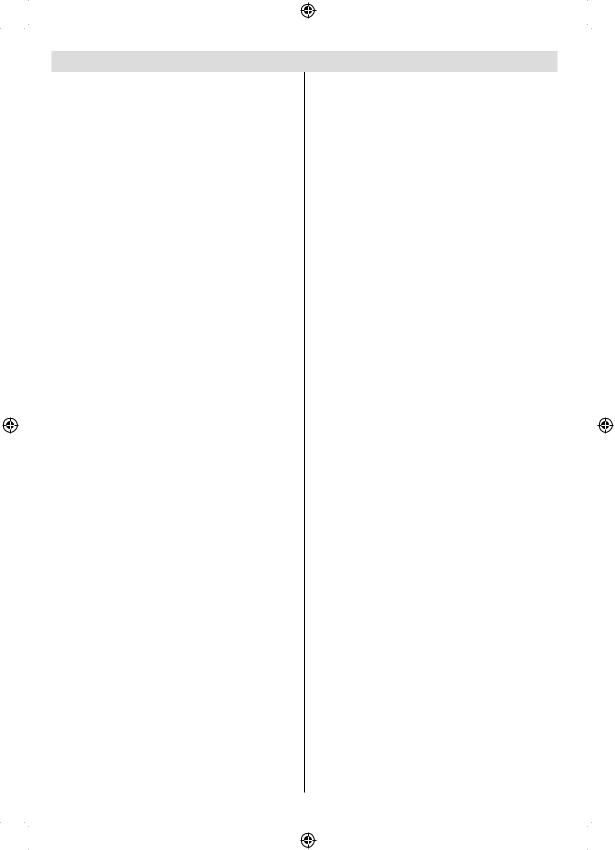
Inhalt |
|
Funktionen.............................................................. |
3 |
Zubehör .................................................................. |
3 |
Einleitung................................................................ |
3 |
Vorbereitung ........................................................... |
3 |
Sicherheitsvorkehrungen........................................ |
4 |
Netzspannung..................................................... |
4 |
Netzkabel............................................................ |
4 |
Feuchtigkeit und Wasser .................................... |
4 |
Reinigung............................................................ |
4 |
Hitze und offenes Feuer ..................................... |
4 |
Gewitter .............................................................. |
4 |
Ersatzteile........................................................... |
4 |
Servicearbeiten................................................... |
4 |
Entsorgung ......................................................... |
4 |
Informationen für Benutzer in Ländern der |
|
Europäischen Union ........................................... |
5 |
Trennen des Geräts vom Netz............................ |
5 |
Kopfhörer-Lautstärke.......................................... |
5 |
Installation........................................................... |
5 |
LCD-Bildschirm................................................... |
5 |
Warnhinweis ....................................................... |
5 |
Anschluss an ein TV-Verteilersystem (Kabel-TV |
|
etc.) vom Tuner aus:........................................... |
5 |
Umweltinformationen ............................................. |
5 |
Reparaturinformationen...................................... |
5 |
Übersicht über die Fernbedienung ......................... |
6 |
LCD-TV und Bedientasten...................................... |
7 |
Ansicht der Anschlüsse – Anschlüsse an der Rück- |
|
seite........................................................................ |
7 |
Ansicht der Anschlüsse – Anschlüsse an der Seite ... |
8 |
Antennenanschluss ................................................ |
9 |
Netzanschluss ........................................................ |
9 |
Verwendung des USB-Eingangs auf der Seite....... |
9 |
Anschluss von USB-Speichern........................... |
9 |
Anschließen des LCD-TVs an einen PC ................ |
9 |
Anschluss eines DVD-Players................................ |
9 |
Verwendung der seitlichen Anschlüsse ................ |
10 |
Verwendung anderer Anschlüsse......................... |
10 |
Anschließen anderer Geräte über Scart................ |
11 |
Einlegen der Batterien in die Fernbedienung ........ |
11 |
Ein-/Ausschalten des TV-Geräts ........................... |
11 |
Einschalten des TV-Geräts................................ |
11 |
TV-Gerät ausschalten........................................ |
11 |
Eingangsauswahl ................................................. |
12 |
Grundlegende Bedienung..................................... |
12 |
Bedienung mit den Tasten am TV-Gerät........... |
12 |
Bedienung mit den Tasten der Fernbedienung.... |
12 |
Erste Einstellungen............................................... |
13 |
Elektronischer Programmführer (EPG)............. |
14 |
Programmoptionen ........................................... |
15 |
Analoger Teletext.............................................. |
15 |
Breitbild............................................................. |
15 |
Menüsystem DIGITAL-TV..................................... |
15 |
Kanalliste .......................................................... |
16 |
Navigieren in der Kanalgesamtliste .................. |
16 |
Verschieben von Kanälen in der Kanalliste ...... |
16 |
Löschen von Kanälen in der Kanalliste ............ |
16 |
Kanäle umbenennen ........................................ |
16 |
Kanäle sperren ................................................. |
17 |
Favoriten einrichten .......................................... |
17 |
Programmführer................................................ |
17 |
Timer................................................................. |
17 |
Common Interface ........................................... |
17 |
TV-Setup........................................................... |
18 |
Einstellungen .................................................... |
18 |
Einstellungen .................................................... |
18 |
Zeiteinstellungen (**) ........................................ |
19 |
Spracheinstellungen ........................................ |
21 |
Spracheinstellungen ........................................ |
21 |
Installation......................................................... |
21 |
Video-Wiedergabe (optional)............................ |
26 |
Menüsystem Analog-TV ....................................... |
26 |
Menü Bild.......................................................... |
26 |
Menü Ton ......................................................... |
27 |
Menü Funktion.................................................. |
28 |
Menü Installation............................................... |
29 |
Menü Programmierung in den AV-Modi............ |
29 |
Programmtabelle .............................................. |
29 |
Menü Quelle ..................................................... |
30 |
Menüsystem im PC-Modus .................................. |
31 |
Menü PC Lage.................................................. |
31 |
Anzeige der TV-Information.................................. |
32 |
Stummschaltungsfunktion .................................... |
32 |
Auswahl Bildmodus .............................................. |
32 |
Standbild............................................................... |
32 |
Zoom-Modi ........................................................... |
32 |
Teletext ................................................................. |
33 |
Tipps..................................................................... |
34 |
Anhang A: Typische Anzeigemodi PC-Eingang.... |
35 |
Anhang B: AVund HDMI-Signalkompatibilität (Ein- |
|
gangssignaltypen) ................................................ |
35 |
Anhang C: Im USB-Modus unterstützte Dateiforma- |
|
te........................................................................... |
36 |
Technische Daten................................................. |
37 |
Digitaler Empfang (DVB-T)................................... |
37 |
Digitaler Empfang (DVB-C) ................................. |
37 |
Deutsch - 2 -
01_MB37D_[DE]_3920UK_IDTV_TC_22743W_BRONZE15_10070360_50177320.indd 2 |
15.11.2010 12:31:28 |
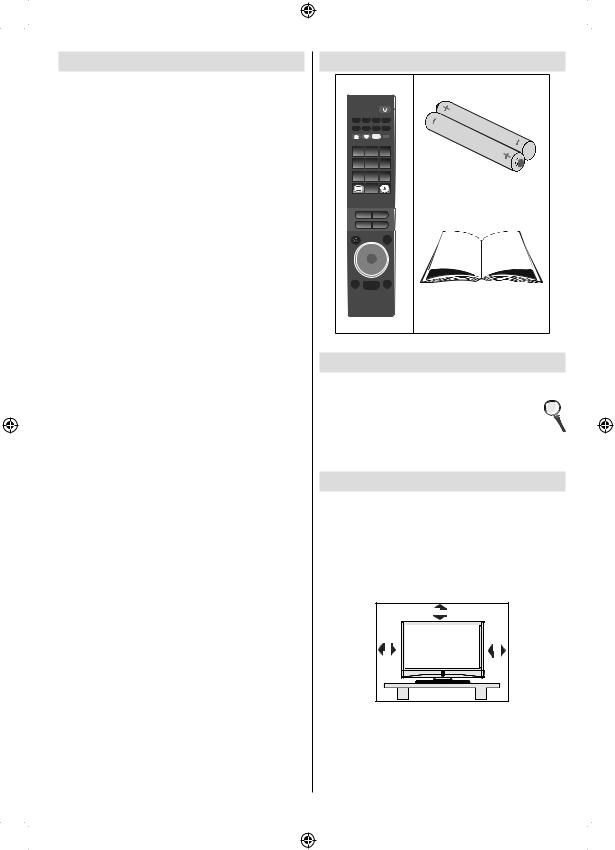
Funktionen
•LCD-Farbfernsehgerät mit Fernbedienung.
•Voll integriertes Digital-/Kabel-TV.
•HDMI-Anschlüsse für Digital-Video und -Audio sind vorhanden. Dieser Anschluss kann außerdem
HighDefinition-Signale empfangen.
•USB-Eingang
•200 Programme VHF, UHF (analog).
•1000 Programme im Digitalmodus (IDTV)
•Integrierter Tuner TNT HD, MPEG 2- / MPEG
4-kompatibel.
•OSD-Menüsystem
•Scart-Buchsen für externe Geräte (wie Video,
Videospiele, Stereoanlage etc.)
•Stereo-Audiosystem (Deutsch+Nicam)
•Teletext, FasText, TOPtext.
•Kopfhöreranschluss.
•Autoprogrammierung.
•Manuelle Sendersuche (vorwärts und rückwärts).
•Schlaf-Timer.
•Kindersicherung.
•Automatische Stummschaltung, wenn keine Übertragung stattfindet.
•NTSC-Wiedergabe.
•AVL (Automatische Lautstärkebegrenzung)
•Wird kein gültiges Signal entdeckt, schaltet sich das Gerät nach 5 Minuten automatisch in den Standby-Modus.
•PLL (Frequenzsuche).
•PC-Eingang.
•Plug&Play für Windows 98, Windows 7, ME, 2000,
XP, Vista.
•Audio-Ausgang.
•Spielemodus (optional)
Zubehör |
|
|
|
SCREEN |
LANG SUBTTL PIP |
|
|
EPG |
FAV PRESETS SLEEP |
|
|
1 |
2 |
3 |
|
4 |
5 |
6 |
|
7 |
8 |
9 |
Batterien : 2 X AAA |
|
0 |
|
|
|
|
|
|
V- |
|
V+ |
|
P- |
|
P+ |
|
|
|
SOURCE |
|
|
OK |
|
|
RETURN |
MENU |
INFO/? |
|
|
|
|
Betriebsanleitung |
Fernbedienung |
|
||
Einleitung |
|
||
Wir danken Ihnen für den Kauf dieses Produkts. Dieses Handbuch führt Sie in die richtige
Bedienung Ihres TV-Geräts ein. Bitte lesen Sie dieses Handbuch sorgfältig durch, bevor Sie das TV-Gerät in Betrieb nehmen.
Bewahren Sie dieses Handbuch zur künftigen
Verwendung sicher auf.
Vorbereitung
Halten Sie um das Fernsehgerät mindestens 10 cm Abstand zu Möbeln etc. ein, um eine ausreichende Luftzirkulation zu gewährleisten. Vermeiden Sie gefährliche Situationen und Defekte, indem Sie keine
Gegenstände auf dem Gerät abstellen.
Verwenden Sie dieses Gerät nur in gemäßigten Klimabedingungen.
|
10 cm |
10 cm |
cm 10 |
Deutsch - 3 -
01_MB37D_[DE]_3920UK_IDTV_TC_22743W_BRONZE15_10070360_50177320.indd 3 |
15.11.2010 12:31:28 |

Sicherheitsvorkehrungen
Lesen Sie bitte zu Ihrer eigenen Sicherheit die folgenden Sicherheitshinweise sorgfältig durch.
Netzspannung
Das Gerät darf nur an einer Netzsteckdose mit 220-
240 V Wechselspannung und einer Frequenz von 50
Hz betrieben werden. Stellen Sie sicher, dass Sie die richtige Spannung auswählen.
Netzkabel
Stellen Sie keine Gegenstände auf das Netzkabel
(weder das Gerät selbst, noch Möbel usw.) und klemmen Sie das Kabel nicht ein. Das Netzkabel darf nur am Stecker gehandhabt werden Stecken
Sie das Gerät niemals durch Ziehen am Kabel aus und berühren Sie das Netzkabel niemals mit nassen
Händen, da dies zu einem Kurzschluss oder zu einem Stromschlag führen kann. Machen Sie niemals
KHinweisn in das Kabel, und binden Sie es nie mit anderen Kabeln zusammen. Das Netzkabel muss so verlegt werden, dass niemand auf das Kabel treten kann. Beschädigungen am Netzkabel können zu Bränden oder Stromschlägen führen. Wenn das Netzkabel beschädigt ist und ausgetauscht werden muss, darf dies nur durch qualifizierte Personen erfolgen.
Feuchtigkeit und Wasser
Verwenden Sie dieses Gerät nicht in feuchter oder dunstiger Umgebung (vermeiden Sie das Badezimmer,
die Spüle in der Küche oder die
Umgebung der Waschmaschine). Achten Sie darauf, dass dieses Gerät niemals Regen oder Wasser ausgesetzt ist, und stellen Sie keine
mit Flüssigkeit gefüllten Gefäße, wie zum Beispiel
Blumenvasen, auf dem Gerät ab. Meiden Sie Tropfund Spritzwasser.
Sollte ein harter Gegenstand auf das Gerät fallen oder Flüssigkeit in das Gerät eindringen, müssen Sie das Gerät ausstecken und durch eine qualifizierte Fachkraft überprüfen lassen, bevor es wieder betrieben werden kann.
Reinigung
Ziehen Sie vor der Reinigung des Geräts den Netzstecker aus der Steckdose. Verwenden
S i e k e i n e f l ü s s i g e n o d e r
Sprühreiniger. Benutzen Sie ein weiches und trockenes Tuch.
Belüftung
Die Schlitze und Öffnungen des Empfängers dienen der Belüftung und sollen einen reibungslosen Betrieb gewährleisten. Um eine Überhitzung zu vermeiden,
sollten diese Öffnungen niemals blockiert oder abgedeckt werden.
Hitze und offenes Feuer
Das Gerät darf weder offenem Feuer noch anderen Quellen intensiver Hitzestrahlung, wie elektrischen
Radiatoren, ausgesetzt werden.
Stellen Sie sicher, dass keine offenen
Flammen, wie z. B. brennende
Kerzen, auf das Gerät gestellt werden. Batterien dürfen niemals zu
großer Hitze wie direkter Sonneneinstrahlung, Feuer od. dgl. ausgesetzt werden.
Gewitter
Trennen Sie das Netzkabel von der Steckdose, falls es Sturm oder
Gewitter gibt oder das Gerät längere
Zeit nicht benutzt wird (z. B., wenn Sie in den Urlaub fahren).
Ersatzteile
Falls Ihr Gerät ein Ersatzteil benötigt, stellen Sie sicher, dass die Person, die die Reparatur vornimmt, Teile verwendet, die vom Hersteller spezifiziert wurden oder die gleiche Spezifikation haben wie das Originalteil. Nicht zugelassene Ersatzteile könnten
Brand, elektrische Schläge oder andere Gefahren verursachen.
Servicearbeiten
Ü b e r l a s s e n S i e a l l e Wartungsarbeiten dem qualifizierten
Kundendienstpersonal. Öffnen Sie das Gehäuse nicht selbst, da dies
einen elektrischen Schlag nach sich ziehen kann.
Entsorgung
Hinweise zur Entsorgung:
•Verpackung und Verpackungshilfen sind recyclebar und sollten grundsätzlich auch wiederverwertet werden. Verpackungsmaterial, wie z.B. Plastiktüten, darf nicht in die Reichweite von Kindern gelangen.
•Batterien, auch schwermetallfreie, dürfen nicht mit dem normalen Haushaltsmüll entsorgt werden. Bitte entsorgen Sie gebrauchte Batterien auf umweltgerechte Weise. Erkundigen Sie sich nach den gesetzlichen Vorschriften, die in Ihrem Gebiet gültig sind.
•Die Kaltkathoden-Leuchtstoffröhre im LCD-Panel enthält eine geringe Menge Quecksilber. Bitte beachten Sie die örtlichen Vorschriften bei der
Entsorgung.
Deutsch - 4 -
01_MB37D_[DE]_3920UK_IDTV_TC_22743W_BRONZE15_10070360_50177320.indd 4 |
15.11.2010 12:31:28 |

Informationen für Benutzer in Ländern der Europäischen Union
Dieses Symbol auf der Verpackung zeigt an, dass das elektrische oder elektronische Gerät am Ende seiner
Lebensdauer getrennt vom normalen Haushaltsmüll entsorgt werden muss.
Innerhalb der EU gibt es getrennte
Sammelund Recyclingsysteme.
Für weitere Informationen wenden
Sie sich bitte an die örtlichen Behörden oder an den Händler, bei dem Sie das Produkt gekauft haben.
Trennen des Geräts vom Netz
Der Netzstecker wird verwendet, um das TV-Gerät vom Netz zu trennen und muss daher stets gut zugänglich sein.
Kopfhörer-Lautstärke
Zu hoher Schalldruck oder zu hohe Lautstärken von Kopfoder Ohrhörern können zu Gehörschäden führen.
Installation
Um Verletzungen zu vermeiden, muss dieses Gerät in
Übereinstimmung mit den Installationsanweisungen sicher an der Wand befestigt werden (wenn diese Option verfügbar ist).
LCD-Bildschirm
Das LCD-Panel ist ein Hochtechnologieprodukt mit etwa einer Million Dünnschicht-Transistoren, die selbst feine Bilddetails auflösen. Gelegentlich können einige inaktive Pixel als unveränderlich blaue, grüne oder rote Punkte erscheinen. Wir möchten ausdrücklich darauf hinweisen, dass dies die Leistung oder Funktionsfähigkeit Ihres Produkts aber in keiner Weise beeinträchtigt.
Warnhinweis
Lassen Sie das TV-Gerät nicht im Standbyoder aktiven Modus, wenn Sie weggehen.
Anschluss an ein TV-Verteilersystem (Kabel-TV etc.) vom Tuner aus:
Der Anschluss von Geräten, die über die
Netzverbindung oder andere Geräte an die
Schutzerdung des Gebäudes angeschlossen sind, an ein TV-Verteilersystem über Koaxialkabel kann unter bestimmten Umständen eine mögliche Feuergefahr darstellen.
Der Anschluss an ein Kabel-Verteilersystem muss daher über ein Gerät erfolgen, dass eine elektrische
Trennung unter einem bestimmten Frequenzbereich sicherstellt (galvanischer Isolator, siehe EN 60728-
11)
Umweltinformationen
•Dieses TV-Gerät wurde so konstruiert, dass es die
Umwelt schützt und weniger Energie verbraucht.
Sie helfen nicht nur, die Umwelt zu schützen, sondern können auf Grund des geringeren Stromverbrauchs durch die Energiesparfunktion dieses TV-Geräts auch Geld sparen. Um den Energieverbrauch zu verringern, gehen Sie wie folgt vor:
•Sie können die Einstellung Energiesparmodus im Menü Funktion nutzen. Wenn Sie den
Energiesparmodus auf Ein setzen, schaltet das
TV-Gerät in den Energiesparmodus und der Luminanzpegel des TV-Geräts wird auf den Optimalwert eingestellt. Beachten Sie, dass einige Bildeinstellungen nicht geändert werden können, wenn das TV-Gerät im Energiesparmodus ist.
•Wird das TV-Gerät nicht verwendet, schalten Sie es bitte ab oder trennen Sie es vom Netzstecker. Dadurch wird der Energieverbrauch reduziert.
•Trennen Sie das Gerät vom Netz, wenn Sie für längere Zeit Ihr Heim verlassen.
•Beachten Sie, dass über das Jahr betrachtet
d e r E n e r g i e s p a r m o d u s e i n g r ö ß e r e s
Einsparungspotential bietet, als wenn Sie das TV-Gerät statt in den Standby-Modus zu schalten vom Netz trennen. Daher empfehlen wir, den Energiesparmodus zu aktivieren, um den
Jahresstromverbrauch zu reduzieren. Um noch mehr Energie zu sparen, empfehlen wir außerdem, das TV-Gerät vom Netzstecker zu trennen, wenn Sie es länger nicht verwenden.
• Bitte helfen Sie uns, die Umwelt zu schützen, indem Sie die folgenden Dinge beachten.
Reparaturinformationen
Überlassen Sie alle Wartungsarbeiten dem qualifizierten Kundendienstpersonal. Das TV-Gerät darf nur von qualifizierten Personen repariert werden.
Für weitere Informationen wenden Sie sich bitte an den Händler vor Ort, bei dem Sie das TV-Gerät gekauft haben.
Deutsch - 5 -
01_MB37D_[DE]_3920UK_IDTV_TC_22743W_BRONZE15_10070360_50177320.indd 5 |
15.11.2010 12:31:29 |
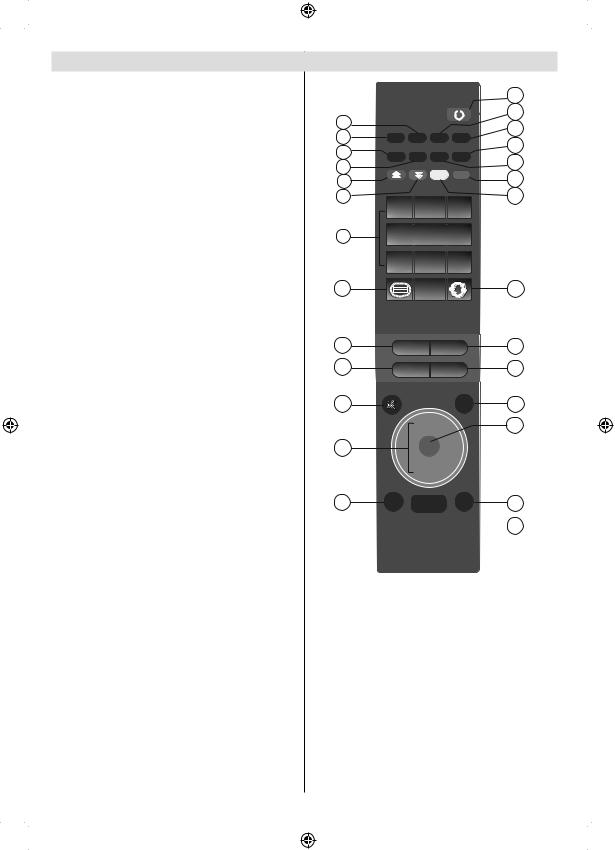
Übersicht über die Fernbedienung
1.Mono-Stereo / Dual I-II / Actuelle Sprache (im DTV-Modus) (*)
2.Vergrößern (im TXT-Modus) / Bildgröße
3.Elektronischer Programmführer (im DTVModus)
4.Auswahl Favoritenmodus (*) (im DTVModus)
5.Rot (Menü Ton) / Kanalliste (*) (im DTVModus)
6.Grün / Menü Bild / Untertitel ein-aus (*) (im DTV-Modus)
7.Direkte Programmwahl
8.Teletex / Mix / Pat modus (im TXT-Modus)
9.Lautstärke -
10.Programm Zurück / Programm weiter (im DTV-Modus)
11.Stummschaltung
12.Navigationstasten
13.Exit (im DTV-Modus) / Indexseite (im TXTModus)
14.Menü
15.Info / Anzeige (im TXT-Modus)
16.OK (Speichern) / Selector/ Halten (im TXT-Modus)
17.Externe Quelle
18.Programm Weiter / Programm zurück (im DTV-Modus)
19.Lautstärke +
20.Vorhergehendes Programm
21.Gelbe / Menü Funktion / Aktuelle Sprache
(*)(im DTV-Modus)
22.Blau ( Menü Installation) / Auswahl Favoritenmodus (*) (im DTV modus)
23.Auswahl Bildmodus
24.Schlaf-Timer
25.Pip / Pap-Modus
26.Untertitel ein-aus / TXT unterteil
27.Standby
(*)nur für EU-Lände)
27
26
1 |
|
|
|
|
25 |
|
2 |
SCREEN |
LANG |
SUBTTL |
PIP |
||
24 |
||||||
3 |
|
|
|
|
||
EPG |
FAV |
PRESETS |
SLEEP |
23 |
||
4 |
|
|
|
|
||
5 |
|
|
|
|
22 |
|
6 |
1 |
|
2 |
3 |
21 |
|
|
|
|
74 
 5
5 
 6
6
|
7 |
8 |
9 |
|
8 |
|
0 |
|
20 |
9 |
V- |
|
V+ |
19 |
10 |
P- |
|
P+ |
18 |
11 |
|
|
SOURCE |
17 |
|
|
|
|
16 |
12OK
13RETURN MENU INFO/? 15
 14
14
Deutsch - 6 -
01_MB37D_[DE]_3920UK_IDTV_TC_22743W_BRONZE15_10070360_50177320.indd 6 |
15.11.2010 12:31:29 |

LCD-TV und Bedientasten

 P\CH
P\CH  TV/AV
TV/AV 
 MENU
MENU
1.Standby-Taste
2.TV/AV-Taste
3.Tasten Programm aufwärts/abwärts
4.Tasten Lautstärke +/-
H i n w e i s : D r ü c k e n S i e
gleichzeitig die Tasten “ |
” |
|
/ “ |
” um das Hauptmenü |
|
aufzurufen. |
|
|
Ansicht der Anschlüsse – Anschlüsse an der Rückseite
1.SCART-Anschlüsse für Eingabe und Ausgabe von Zusatzgeräten.
Schließen Sie das SCART-Kabel zwischen der SCART-Buchse des TV-Geräts und der b-Buchse des Zusatzgeräts (z.B. Decoder, VCR, DVD-Player) an.
Hinweis: Wenn ein externes Gerät über den SCART-Anschluss angeschlossen wird, schaltet das Gerät automatisch in den AV-Modus
2.Component Video-Eingänge (YpBPr) werden zum Anschließen von Component Video verwendet.
Die Component Audiound Video-Eingänge dienen zum Anschließen eines Gerätes mit Component-Ausgabe. Schließen Sie das Component-Video-Kabel zwischen den COMPONENT VIDEO-EINGÄNGEN am TV und den Component Video-Ausgängen des Geräts an. Achten Sie beim Anschließen darauf, dass die Buchsen mit den Buchstaben “Y”, “Pb”, “Pr” am TV mit den entsprechenden Buchsen am Gerät verbunden werden.
Deutsch - 7 -
01_MB37D_[DE]_3920UK_IDTV_TC_22743W_BRONZE15_10070360_50177320.indd 7 |
15.11.2010 12:31:29 |
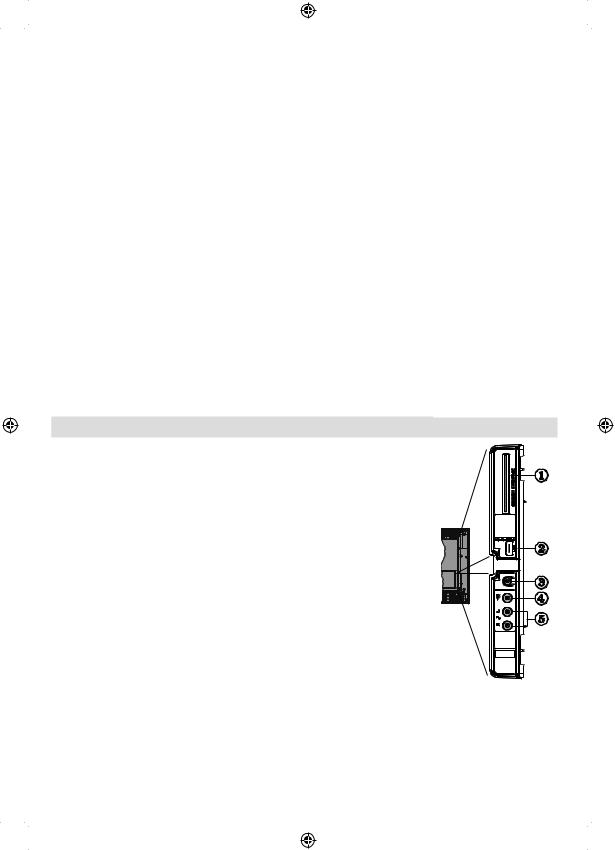
3.Die Audioeingänge PC/YPbPr werden zum Anschließen des Audiosignals eines PCs oder für ein Gerät, das über YPbPr an das TV-Gerät angeschlossen wird, verwendet.
Schließen Sie das PC-Audiokabel zwischen den AUDIOEINGÄNGEN am TV-Gerät und dem
Audioausgang Ihres PCs an, um das PC-Audiosignal zu aktivieren.
Schließen Sie das PC-Audiokabel zwischen den AUDIOEINGÄNGEN am TV-Gerät und dem
Audioausgang Ihres Geräts an, um das Geräte-Audiosignal zu aktivieren.
4.Über den Ausgang S/PDIF Out wird das digitale Audiosignal der gerade aktiven Quelle ausgegeben.
Verwenden Sie ein koaxiales S/PDIF-Kabel, um Audiosignale an ein Gerät mit einem S/PDIF-Eingang zu übertragen. Sie sollten dazu auch die Option SPDIF Ausgang im Menü Ton auf Ein stellen.
5.An den RF-Eingang wird eine Antenne oder ein Kabel angeschlossen.
Beachten Sie: Wenn Sie einen Decoder oder einen Medienrecorder verwenden, sollten Sie das
Antennenkabel über diesen mit einem geeigneten Antennenkabel an das TV-Gerät anschließen, wie in der Abbildung gezeigt.
6.Die Audioausgänge dienen zur Ausgabe von Audiosignalen an ein externes Gerät, wie etwa eine optionale Stereoanlage.
Um externe Lautsprecher oder dgl. an Ihr TV-Gerät anzuschließen, verwenden Sie ein Audiokabel und die AUDIO-AUSGÄNGE des TV-Geräts. Beachten Sie: Die Lineout-Funktion kann nicht mit einer HDMI-Quelle verwendet werden. Sie können stattdessen SPDIF verwenden.
7.Der PC-Eingang dient zum Anschluss eines PCs an das TV-Gerät.
Schließen Sie das PC-Kabel zwischen dem PC-EINGANG am TV-Gerät und dem PC-Ausgang an Ihrem PC an.
8.HDMI 1: HDMI-Eingang
HDMI-Eingang dient zum Anschluss eines Geräts mit einer HDMI-Buchse.Ihr LCD-Gerät kann High- Definition-Bilder von Geräten wie High-Definition-Satellitenreceivern oder -DVD-Playern anzeigen.
Diese Geräte müssen über die HDMI-Buchse oder die Component-Buchsen angeschlossen werden.
Diese Anschlüsse können Signale in den Formaten 480i, 480p, 576p, 576i, 720p, 1080i, 1080p aufnehmen. Für einen Anschluss von HDMI zu HDMI ist keine Audioverbindung erforderlich.
Ansicht der Anschlüsse – Anschlüsse an der Seite
1.Der CI-Steckplatz dient zum Einsetzen einer CI-Karte. Mit einer CI-
Karte können Sie alle Kanäle sehen, die Sie abonniert haben. Weitere Informationen finden Sie im Abschnitt “Conditional Access”.
2.USB-EINGANG (funktioniert nur im DTV-Modus)
3.Über die Kopfhörer-Buchse wird ein Kopfhörer an das System angeschlossen. Schließen Sie hier einen KOPFHÖRER an, um das TVAudiosignal mit Kopfhörern zu hören (optional).
4.Der Videoeingang wird zum Anschließen der Videosignale von Zusatzgeräten verwendet. Schließen Sie das Videokabel zwischen den VIDEOEINGÄNGEN des TV-Geräts und dem VIDEOAUSGANG des Zusatzgeräts an.
5.Die Audioeingänge werden zum Anschließen der Audiosignale von Zusatzgeräten verwendet. Schließen Sie das Audiokabel zwischen den AUDIOEINGÄNGEN des TV-Geräts und dem AUDIOAUSGANG des Zusatzgeräts an. Beachten Sie: Wenn Sie ein Gerät über den
VIDEOEINGANG an das TV-Gerät anschließen, sollten Sie das Gerät auch mit einem Audiokabel an die AUDIOEINGÄNGE des TV-Geräts anschließen, um das Audiosignal zu aktivieren.
Deutsch - 8 -
01_MB37D_[DE]_3920UK_IDTV_TC_22743W_BRONZE15_10070360_50177320.indd 8 |
15.11.2010 12:31:30 |

Antennenanschluss
•Schließen Sie den Antennenoder Kabel-TV-Stecker an die Buchse ANTENNENEINGANG an der Rückseite des TV-Geräts an.
Netzanschluss
WICHTIG: Das Gerät ist nur für den Betrieb mit 220-
240VV Wechselspannung bei einer Frequenz von
50 Hz ausgelegt.
•Geben Sie Ihrem Gerät nach dem Auspacken genug
Zeit, sich der Umgebungstemperatur im Raum anzupassen, bevor Sie es an einer Steckdose anstecken.
•Stecken Sie das Netzkabel in eine Netzsteckdose.
Verwendung des USB-Eingangs
auf der Seite
•Sie können über den USB-Eingang am TV-Gerät USB-Geräte an das TV-Gerät anschließen. Mit dieser Funktion können Sie auf einem USB-Stick gespeicherte JPG-, Videound MP3-Dateien abspielen bzw. anzeigen.
•Unter Umständen sind bestimmte Arten von USB-
Geräten (z. B. MP3-Player) mit diesem TV-Gerät nicht kompatibel.
•Machen Sie gegebenenfalls Kopien von Ihren
Dateien, bevor Sie das USB-Gerät an das TV-
Gerät anschließen, um mögliche Datenverluste zu vermeiden. Beachten Sie, dass der Hersteller keinerlei Haftung für beschädigte Dateien oder Datenverluste übernimmt.
•Ziehen Sie das USB-Modul nicht ab, während eine Datei wiedergegeben wird
VORSICHT: SchnellesAnundAbstecken von USBGeräten ist gefährlich. Sie sollten insbesondere nicht mehrmals schnell hintereinander das Laufwerk einund wieder abstecken. Dadurch könnten physische Schäden am USB-Player und besonders am USB-Gerät selbst entstehen.
SEITENANSICHT USB-SPEICHER
Deutsch
Anschluss von USB-Speichern
•Stecken Sie das USB-Gerät in den USB-Eingang am TV-Gerät ein.
WICHTIG: Das TV-Gerät unterstützt nur mit FAT32 formatierte Laufwerke. Das NTFS-Format wird nicht unterstützt.
Anschließen des LCD-TVs an
einen PC
Zur Anzeige des Computerbilds auf Ihrem LCD-TV können Sie dieses an einen Computer anschließen.
•Schalten Sie Computer und TV-Gerät aus, bevor Sie die Anschlüsse vornehmen.
•Verwenden Sie ein 15-poliges D-Sub-Monitorkabel, um einen PC an das LCD-TV anzuschließen.
•Wenn der Anschluss hergestellt ist, schalten Sie auf die Quelle PC. Siehe dazu den Abschnitt
“Eingangsauswahl”.
•Stellen Sie die von Ihnen bevorzugte Auflösung ein. Informationen zur Auflösung finden Sie im
Anhang.
Audioeingänge |
PC-Eingang |
|
|
PC-Audiokabel |
PC-RGB-Kabel |
(nicht mitgeliefert) |
(nicht mitgeliefert) |
an AUDIOEINGÄNGE |
an PC-Eingang |
des TV-Geräts |
|
Anschluss eines DVD-Players
Wenn Sie einen DVD-Player an Ihr LCD-TV-
Gerät anschließen möchten, können Sie dafür die Anschlüsse des TV-Geräts verwenden. DVD-Player können verschiedene Anschlüsse aufweisen. Bitte sehen Sie im Handbuch Ihres DVD-Players für weiterführende Informationen nach. Schalten Sie das TV-Gerät und das Zusatzgerät aus, bevor Sie die Anschlüsse vornehmen.
Hinweis: Die in der Abbildung gezeigten Kabel sind nicht im Lieferumfang enthalten
•Hat Ihr DVD-Player eine HDMI-Buchse, können Sie ihn über HDMI anschließen. Schalten Sie auf HDMI als Quelle, wenn Sie den DVD-Player wie unten abgebildet anschließen. Siehe dazu den Abschnitt
“Eingangsauswahl”.
•Die meisten DVD-Player werden über die
COMPONENT-ANSCHLÜSSE angeschlossen.
Verwenden Sie ein Component-Videokabel, um es an den Videoeingang anzuschließen. Um das
-9 -
01_MB37D_[DE]_3920UK_IDTV_TC_22743W_BRONZE15_10070360_50177320.indd 9 |
15.11.2010 12:31:31 |

Audiosignal wiederzugeben, verwenden Sie ein Component-Audiokabel wie unten in der Abbildung gezeigt. Wenn der Anschluss hergestellt ist, schalten
Sie auf die Quelle YPbPr. Siehe dazu den Abschnitt
“Eingangsauswahl”.
•Sie können den Anschluss auch über den SCART-
Eingang vornehmen. Verwenden Sie wie unten gezeigt ein SCART-Kabel.
Hinweis: Diese drei Anschlussmethoden haben dieselbe Funktion, aber auf verschiedenen
Qualitätsstufen. Sie müssen nicht alle drei
Anschlussarten verwenden.
|
Component |
Component |
Scartbuchsen |
-Videoeingänge |
-Audioeingänge |
|
HDMI |
|
|
|
-Eingänge |
DVD-Player
Verwendung der seitlichen
Anschlüsse
Sie können eine Reihe von Zusatzgeräten an Ihr
LCD-TV-Gerät anschließen. Die verschiedenen Anschlussmöglichkeiten werden unten gezeigt. Beachten Sie, dass die in der Abbildung gezeigten Kabel nicht im Lieferumfang enthalten sind.
•Zum Anschluss eines Camcorders verwenden Sie bitte die VIDEO INund die AUDIOANSCHLÜSSE. Schließen Sie den Camcorder nicht gleichzeitig an die Anschlüsse VIDEO IN an, da dies zu
Bildstörungen führen kann. Für die Auswahl der entsprechenden Quelle siehe den Abschnitt “Eingangsauswahl” im Folgenden.
•Um das Audiosignal über Kopfhörer zu hören, schließen Sie diesen an die Buchse KOPFHÖRER
des TV-Geräts an.
Kopfhörer
Camcorder
Deutsch
Verwendung anderer Anschlüsse
Sie können eine Reihe von Zusatzgeräten an Ihr
LCD-TV-Gerät anschließen. Die verschiedenen Anschlussmöglichkeiten werden unten gezeigt.
Beachten Sie, dass die in der Abbildung gezeigten
Kabel nicht im Lieferumfang enthalten sind.
•Verwenden Sie ein Audiokabel zum Anschluss externer Lautsprecher. Achten Sie darauf, die LINKEN und RECHTEN AUDIO-Buchsen nicht zu vertauschen. Schalten Sie das LCD-TV und die externen Lautsprecher erst ein, wenn Sie alle Anschlüsse vorgenommen haben. Lesen Sie für weitere Informationen das Handbuch Ihres Lautsprechersets.
•Zum Anschluss eines Geräts mit SPDIF-
Unterstützung müssen Sie ein geeignetes SPDIF-
Kabel verwenden, um eine Audioverbindung herzustellen. Sie sollten auch die Option Spdif-
Ausgang im Menü Ton auf Ein stellen.
Externe Lautsprecher
Ein Gerät,
das das
SPDIF-Signal
unterstützt.
- 10 -
01_MB37D_[DE]_3920UK_IDTV_TC_22743W_BRONZE15_10070360_50177320.indd 10 |
15.11.2010 12:31:32 |

Anschließen anderer Geräte über
Scart
Die meisten Geräte unterstützen einen SCART-
Anschluss. Über die SCART-Buchse können Sie einen DVD-Recorder, einen Videorecorder oder einen
Decoder an Ihr LCD-TV anschließen. Beachten Sie, dass die in der Abbildung gezeigten Kabel nicht im Lieferumfang enthalten sind.
Schalten Sie das Zusatzgerät und TV-Gerät aus, bevor Sie die Anschlüsse vornehmen.
Lesen Sie für weitere Informationen das Handbuch des Zusatzgeräts.
Scartbuchsen
DVD-Recorder |
Videorecorder |
Decoder |
Einlegen der Batterien in die
Fernbedienung
•Entfernen Sie die Batteriefachabdeckung auf der
Rückseite der Fernbedienung, indem Sie den angezeigten Teil leicht nach hinten schieben.
•Legen Sie zwei Batterien vom Typ AAA/R3 oder einem gleichwertigen Typ ein. Legen Sie die
Batterien in der richtigen Orientierung ein und setzen Sie die Batteriefachabdeckung wieder ein.
- |
+ |
|
- |
||
+ |
||
|
Hinweis: Nehmen Sie die Batterien aus der
Fernbedienung heraus, wenn das Gerät längere
Zeit nicht benutzt wird. Die Fernbedienung könnte andernfalls durch auslaufende Batterien beschädigt werden.
Die Reichweite beträgt ca. 7 m / 23 ft.
Deutsch
Ein-/Ausschalten des TV-Geräts
Einschalten des TV-Geräts
•Schließen Sie das Netzkabel an ein 220-240V AC-
Netz mit 50 Hz an.
•Drücken Sie die Taste STANDBY. Die Standby-LED leuchtet auf.
•Um das TV-Gerät aus dem Standby einzuschalten,
•Drücken Sie die Taste “ ”, P+ / P- oder eine Zifferntaste auf der Fernbedienung.
”, P+ / P- oder eine Zifferntaste auf der Fernbedienung.
•Drücken Sie die Taste -P/CH oder +P/CH am TV-
Gerät. Das TV-Gerät schaltet sich ein.
Hinweis: Wenn Sie Ihr TV-Gerät über die StandbyTaste auf der Fernbedienung einschalten, wird wieder das Programm bzw. die Quelle, die Sie zuletzt gesehen haben, ausgewählt.
In beiden Fällen schaltet sich das TV-Gerät ein.
TV-Gerät ausschalten
•Drücken Sie die Taste “ ” auf der Fernbedienung oder die STANDBY-Taste am TV-Gerät. Das Gerät schaltet dann in den Standby-Modus.
” auf der Fernbedienung oder die STANDBY-Taste am TV-Gerät. Das Gerät schaltet dann in den Standby-Modus.
•Um das TV-Gerät vollständig stromlos zu schalten, müssen Sie den Netzstecker aus der Steckdose ziehen.
Hinweis: Wenn das TV-Gerät in den Standby-Modus geschaltet wird, kann die LED blinken, um anzuzeigen, dass bestimmte Funktionen wie die Standby-Suche,
Download über Antenne oder ein Timer aktiv sind.
- 11 -
01_MB37D_[DE]_3920UK_IDTV_TC_22743W_BRONZE15_10070360_50177320.indd 11 |
15.11.2010 12:31:32 |

Eingangsauswahl
Wenn Sie externe Geräte an Ihr TV angeschlossen haben, können Sie dieses auf unterschiedliche Eingabequellen schalten.
• Drücken Sie die Taste “SOURCE” auf der
Fernbedienung, um die Quelle direkt zu ändern. oder,
•wählen Sie die Option “Quelle” aus dem Hauptmenü über die Tasten “ ” oder “
” oder “ ”. Markieren Sie dann mit den Tasten “
”. Markieren Sie dann mit den Tasten “ ” oder “
” oder “ ” einen Eingang und drücken
” einen Eingang und drücken
Sie dann die Taste “ ” um ihn auszuwählen.
” um ihn auszuwählen.
Hinweis: Sie können die gewünschten Quellenoptionen durch Drücken der Taste OK markieren. Daher sind, wenn die Taste “SOURCE” gedrückt wird, nur die markierten Quellenoptionen verfügbar (mit Ausnahme der Quelle TV).
Grundlegende Bedienung
Sie können Ihr TV-Gerät sowohl mit den Tasten auf der Fernbedienung als auch mit den Tasten am Gerät bedienen.
Bedienung mit den Tasten am TVGerät
Einstellung der Lautstärke
•Drücken Sie die Taste “
 ” um die Lautstärke zu verringern bzw. die Taste
” um die Lautstärke zu verringern bzw. die Taste 
 um die Lautstärke zu erhöhen. In der Mitte des unteren Bildschirmrands wird daraufhin ein Lautstärkebalken (Schieberegler) eingeblendet.
um die Lautstärke zu erhöhen. In der Mitte des unteren Bildschirmrands wird daraufhin ein Lautstärkebalken (Schieberegler) eingeblendet.
Programmauswahl
•Drücken Sie die Taste “P/CH +”, um das nächste Programm aufzurufen bzw. die Taste “P/CH -”, um das vorherige Programm auszuwählen.
Ansicht des Hauptmenüs
•Hinweis: Drücken Sie gleichzeitig die Tasten V+/V-, um das Hauptmenü aufzurufen. Wählen Sie im
Hauptmenü über die Tasten “P/CH -” oder “P/ CH +” ein Untermenü aus und öffnen Sie dieses
Untermenü über die Tasten “
 ” oder “
” oder “
 ”. Informationen über die Benutzung der Menüs finden
”. Informationen über die Benutzung der Menüs finden
Sie im Abschnitt Menüsystem.
Deutsch
AV-Modus
•Drücken Sie die Taste “SOURCE” im Bedienfeld am TV-Gerät, um zwischen den AV-Modi umzuschalten
Bedienung mit den Tasten der Fernbedienung
•Über die Fernbedienung Ihres TV-Geräts können
Sie sämtliche Funktionen des von Ihnen gewählten Modells steuern. Die Funktionen werden in
Übereinstimmung mit dem Menüsystem Ihres TV-
Geräts beschrieben.
•Beschreibungen der Funktionen des Menüsystems
finden Sie in den folgenden Abschnitten.
Einstellung der Lautstärke
•Drücken Sie die Taste “V +”, um die Lautstärke zu erhöhen. Drücken Sie die Taste “V -”, um die Lautstärke zu verringern. Auf dem Bildschirm wird eine Lautstärkeskala (Schieberegler) eingeblendet.
Programmauswahl (Vorheriges oder nächstes Programm)
•Drücken Sie die Taste “P -”, um das vorhergehende Programm auszuwählen.
•Drücken Sie die Taste “P +”, um das nächste Programm auszuwählen.
Programmwahl (Direktzugriff)
•Drücken Sie die Zifferntasten auf der Fernbedienung, um Programme zwischen 0 und 9 auszuwählen. Das TV-Gerät schaltet dann auf das ausgewählte Programm. Um Programme zwischen 10-999 (IDTV) oder 10-199 (analog) auszuwählen, drücken Sie der Reihe nach die Zifferntasten der gewünschten
Programmnummer. Die zeitliche Begrenzung liegt bei 3 Sekunden.
•Drücken Sie die Programmnummer direkt, um erneut Programme mit einer einstelligen Ziffern auszuwählen.
- 12 -
01_MB37D_[DE]_3920UK_IDTV_TC_22743W_BRONZE15_10070360_50177320.indd 12 |
15.11.2010 12:31:32 |

Erste Einstellungen
Wenn Sie Ihr TV-Gerät das erste Mal einschalten, erscheint das Menü für die Sprachauswahl auf dem Bildschirm. Es erscheint die Mitteilung “Willkommen. Bitte wählen Sie Ihre Sprache aus!”, die nacheinander in allen Sprachen im OSD-Menü eingeblendet wird.
Markieren Sie mit den Tasten “ ” oder “
” oder “ ” die gewünschte Sprache und drücken Sie die Taste OK.
” die gewünschte Sprache und drücken Sie die Taste OK.
Informationen zur Verwendung der Menüs erhalten Sie durch Drücken der Taste “INFO”. Drücken Sie nochmals die Taste “INFO”, um das Hilfemenü zu verlassen.
Danach wird das Menü “Erstinstallation” auf dem
Fernsehbildschirm angezeigt. Wählen Sie durch
Drücken der Tasten “ ” oder “
” oder “ ” die gewünschte
” die gewünschte
Länderoption und drücken Sie die Taste OK.
Hinweis: Die Länderauswahl ist für UK nicht verfügbar. Drücken Sie die Taste OK, um fortzusetzen
Auf dem Bildschirm wird dann folgender Hinweis eingeblendet:
Schalten Sie den Aktiven Antennenmodus durch Drücken der Tasten “ ” oder “
” oder “ ” ein oder aus.
” ein oder aus.
Ist eine aktiveAntenne an Ihr TV-Gerät angeschlossen, können Sie diese Option auf Ein stellen. Wenn anstelle einer aktiven eine Standardantenne verwendet wird, sollten die Option auf “Aus” gestellt werden. Siehe dazu das „Menü Einstellung“ in den folgenden Abschnitten für weitere Informationen.
Drücken Sie die Taste OK auf der Fernbedienung, um fortzufahren. Die folgende Meldung wird auf dem
Bildschirm eingeblendet:
•Um eine “Ja” oder “Nein”-Option auszuwählen, markieren Sie die Option über die Tasten “ ” oder
” oder
“ ” und drücken Sie die Taste OK.
” und drücken Sie die Taste OK.
Danach erscheint auf dem Bildschirm die folgende OSD-Meldung:
Wenn Sie Option KABEL (CABLE) wählen, wird der folgende Bildschirm angezeigt:
In diesem Bildschirm können Sie die Frequenzbereiche wählen. Zum Markieren einer Zeile verwenden Sie die Tasten “ ” oder “
” oder “ ” Sie können den Frequenzbereich mit den Zifferntasten der Fernbedienung manuell eingeben. Stellen Sie die gewünschte Startund Endfrequenz mit den Zifferntasten auf der Fernbedienung ein. Danach können Sie das Suchintervall (Search Step) auf 8000 kHz oder 1000 kHz einstellen. Wenn Sie 1000 kHz wählen, führt das
” Sie können den Frequenzbereich mit den Zifferntasten der Fernbedienung manuell eingeben. Stellen Sie die gewünschte Startund Endfrequenz mit den Zifferntasten auf der Fernbedienung ein. Danach können Sie das Suchintervall (Search Step) auf 8000 kHz oder 1000 kHz einstellen. Wenn Sie 1000 kHz wählen, führt das
TV-Gerät den Suchvorgang detaillierter durch. Die Dauer der Suche verlängert sich dementsprechend. Wenn Sie fertig sind, drücken Sie OK, um die automatische Suche zu starten. Während des
Suchvorgangs wird der Bildschirm Automatische
Suche (Automatic Search) eingeblendet.
Hinweis: Wenn Sie einen sehr großen Abstand zwischen Startund Stopfrequenz eingeben, dauert die automatische Suche sehr lange.
Wenn Sie die Option ANTENNE (AERIAL) aus dem Bildschirm Suchtyp (Search Type) wählen, sucht das
Digital-TV nach digitalen terrestrischen TV-Sendern.
IDTV stellt sich automatisch auf die VHF-
Übertragungskanäle (** für EU-Länder) ein, sucht nach digitalen terrestrischen TV-Übertragungen und
Deutsch - 13 -
01_MB37D_[DE]_3920UK_IDTV_TC_22743W_BRONZE15_10070360_50177320.indd 13 |
15.11.2010 12:31:32 |

zeigt die Namen der gefundenen Kanäle an. Dieser Vorgang dauert etwa fünf Minuten. Über die Taste
“MENU” können Sie den Suchvorgang jederzeit abbrechen.
Hinweis: Kann das Digital-TV keine Kanäle speichern, wird die Meldung “Keine Kanäle verfügbar” auf dem
Bildschirm angezeigt.
Egal, ob Sie die Option ANTENNE (AERIAL) oder KABEL (CABLE) im Menü Suchtyp (Search
Type) ausgewählt haben, wird nach Abschluss der automatischen Suche nach Digital-TV-Kanälen ein
Abfragedialog eingeblendet, ob Sie analoge Kanäle suchen wollen.
Um nach analogen Kanälen zu suchen, wählen Sie
“Ja” (Yes). Das TV-Gerät schaltet in den Analog-TV- Modus. Ein Menü zur Suche nach analogen Kanälen wird eingeblendet.
Stellen Sie die Option Sprache ein, indem Sie die Taste “ ” oder “
” oder “ ” drücken. Drücken Sie die Taste “
” drücken. Drücken Sie die Taste “ ” oder “
” oder “ ” um die Option Land zu markieren, und stellen Sie diese dann mit “
” um die Option Land zu markieren, und stellen Sie diese dann mit “ ” oder “
” oder “ ” ein.
” ein.
Drücken Sie die Taste “ ” oder “
” oder “ ” um die Option Teletextsprache zu markieren. Stellen Sie die Option dann mit der Taste “
” um die Option Teletextsprache zu markieren. Stellen Sie die Option dann mit der Taste “ ” oder “
” oder “ ” ein. Drücken Sie die Taste BLAU, um abzubrechen. Drücken Sie die Taste
” ein. Drücken Sie die Taste BLAU, um abzubrechen. Drücken Sie die Taste
OK oder ROT, um fortzusetzen, wenn Sie fertig sind.
Die folgende OSD-Meldung wird eingeblendet:
Nach Abschluss der Automatischen Sendersuche wird eine Programmliste auf dem Bildschirm angezeigt. In der Programmliste sehen Sie die Programmnummern sowie die Namen, die den Programmen zugeordnet sind.
Wenn Sie mit den Speicherplätzen und/oder den Programmnamen nicht einverstanden sind, können Sie diese in der Programmtabelle ändern. Mehr Informationen dazu finden Sie im Abschnitt
“Programmtabelle”
Allgemeine Bedienung
Wenn Sie während des laufenden Betriebs auf die
Taste TV/DTV drücken, schaltet das TV-Gerät auf die digitalen terrestrischen Übertragungen um.
Informationszeile
•Wann immer Sie über die Tasten P + oder P - oder die
Zifferntasten den Kanal ändern, wird das Kanalbild zusammen mit einer Informationszeile am unteren
Ende des Bildschirms angezeigt. Dieses Bild wird für einige Sekunden auf dem Bildschirm angezeigt.
• Die Inforrmationszeile kann beim Fernsehen auch jederzeit durch Drücken der Taste “INFO” eingeblendet werden. Durch nochmaliges
Drücken der Taste “INFO” wird die Zeile wieder ausgeblendet.
Wenn der ausgewählte Kanal gesperrt ist, müssen
Sie die richtigen vier Zifferntasten drücken, um den Kanal ansehen zu können. In dieser Situtation wird eine Dialogbox zur Abfrage des Sperrcodes eingeblendet:
Elektronischer Programmführer (EPG)
Einige, aber nicht alle Kanäle senden Information über die laufende sowie nachfolgende Sendungen. Beachten Sie, dass die Informationen zu Sendungen automatisch aktualisiert werden. Sind auf den Kanälen keine Sendungsinformationen verfügbar, bleibt die
EPG-Anzeige leer.
•Drücken Sie die Taste EPG, um das Menü EPG aufzurufen.
•Drücken Sie die Tasten “ ” oder “
” oder “ ” um zwischen den Kanälen zu navigieren.
” um zwischen den Kanälen zu navigieren.
•Drücken Sie die Tasten “ ” oder “
” oder “ ” um in der Programmliste zu navigieren.
” um in der Programmliste zu navigieren.
ROTE Taste (Verkleinern): verkleinert die Info-
Boxen.
GRÜNE Taste (Vergrößern): vergrößert die Info-
Boxen.
GELBE Taste (Vorherg. Tag): Tag zeigt die
Programme des vorhergehenden Tags an.
BLAUE Taste (Nächster Tag): zeigt die Programme des nächsten Tags an.
INFO (Details): Zeigt Details zu den Programmen an.
Deutsch - 14 -
01_MB37D_[DE]_3920UK_IDTV_TC_22743W_BRONZE15_10070360_50177320.indd 14 |
15.11.2010 12:31:33 |

OK (Ansehen / Erinnerung): zeigt den markierten Kanal an/stellt eine Erinnerung für zukünftige
Programme ein
Zifferntasten (Springen): zur direkten Auswahl des bevorzugten Kanals über die Zifferntasten.
 : Springt zur aktuellen Sendung.
: Springt zur aktuellen Sendung.
0 (SEARCH): aktiviert das Fenster “EPG-Suche”.
Drücken Sie die Taste “0”, um das Menü EPG-Suche aufzurufen. Mit dieser Funktion können Sie die Datenbank des EPG nach dem ausgewählten Genre oder Namen durchsuchen.
Programmoptionen
Drücken Sie im Menü EPG die Taste OK, um das
Menü “Programmoptionen (Programme Options)” auszuwählen.
Mit dieser Option können Sie zum gewählten Kanal umschalten.
Download über Antenne
Um sicherzustellen, dass Ihr IDTV stets auf dem neuesten Stand ist, müssen Sie dafür sorgen, dass das Gerät nach der Verwendung in den Standby-
Modus geschaltet wird. Das IDTV sucht täglich um
3:00 früh nach eventuell übertragenen Updates und lädt diese automatisch auf das Gerät herunter. Dieser Vorgang dauert normalerweise etwa 30 Minuten.
Anzeigen von Untertiteln
Bei der digitalen terrestrischen bzw. Kabel-Übertragung
(DVB-T/DVB-C) werden manche Programme mit
Untertiteln ausgestrahlt.
Hinweis: Sie können die Untertitel durch Drücken der
Taste  (für UK**) oder GRÜN (für EU*) aktivieren.
(für UK**) oder GRÜN (für EU*) aktivieren.
Digitaler Teletext (nur für UK**)
•Drücken Sie die Taste TELETEXT ( ).
).
•Die Startseite des digitalen Teletext wird eingeblendet.
•Steuern Sie diese Information über die farbigen
Tasten, die Tasten “ ” / “
” / “ ” / “
” / “ ” / “
” / “ ”und die Taste OK.
”und die Taste OK.
Die Bedienfunktion kann je nach Inhalt des digitalen Teletexts unterschiedlich sein.
Folgen Sie den Anweisungen, die auf dem Bildschirm des digitalen Teletexts angezeigt werden.
•Wenn der Hinweis “Drücken Sie die Taste “SELECT” oder eine ähnlich lautende Meldung erscheint, drücken Sie die Taste OK.
•Wenn Sie die Taste TELETEXT ( ) drücken, schaltet das TV-Gerät auf normalen Fernsehbetrieb zurück.
) drücken, schaltet das TV-Gerät auf normalen Fernsehbetrieb zurück.
•Bei einer digitalen, terrestrischen Sendung (DVB-T) verfügen Sie neben Kanälen, die digitalen Teletext und normales Fernsehbild beinhalten, auch solche, die nur digitalen Teletext ausstrahlen.
•Das Bildseitenverhältnis beim Ansehen eines
Kanals, der nur über digitalen Teletext verfügt, entspricht dem Bildseitenverhältnis des zuletzt betrachteten Fernsehbilds.
•Wenn Sie erneut die Taste TELETEXT ( ) drücken, wird der digitale Teletext-Bildschirm angezeigt.
) drücken, wird der digitale Teletext-Bildschirm angezeigt.
Analoger Teletext
Die Verwendung des Teletexts und seine Funktionen entsprechen jenen des analogen Teletextsystems.
Bitte beachten Sie die Hinweise zum “TELETEXT”.
Breitbild
Je nach Art der übertragenen Sendungen können
Programme in einer Anzahl verschiedener Formate angesehen werden. Drücken Sie mehrmals die Taste “SCREEN”, um das Bildformat zu verändern.
Wenn die Option Auto ausgewählt wurde, wird das angezeigte Format von dem gesendeten Bild bestimmt.
BITTE BEACHTEN SIE: Die Menügröße passt sich der gewählten Bildgröße an.
Menüsystem DIGITAL-TV
• Drücken Sie die Taste “MENU”, und das DTVHauptmenü wird eingeblendet.
Sie können die folgenden Tasten für die Funktionen
Verschieben, Löschen und Sperren verwenden.
Deutsch - 15 -
01_MB37D_[DE]_3920UK_IDTV_TC_22743W_BRONZE15_10070360_50177320.indd 15 |
15.11.2010 12:31:33 |
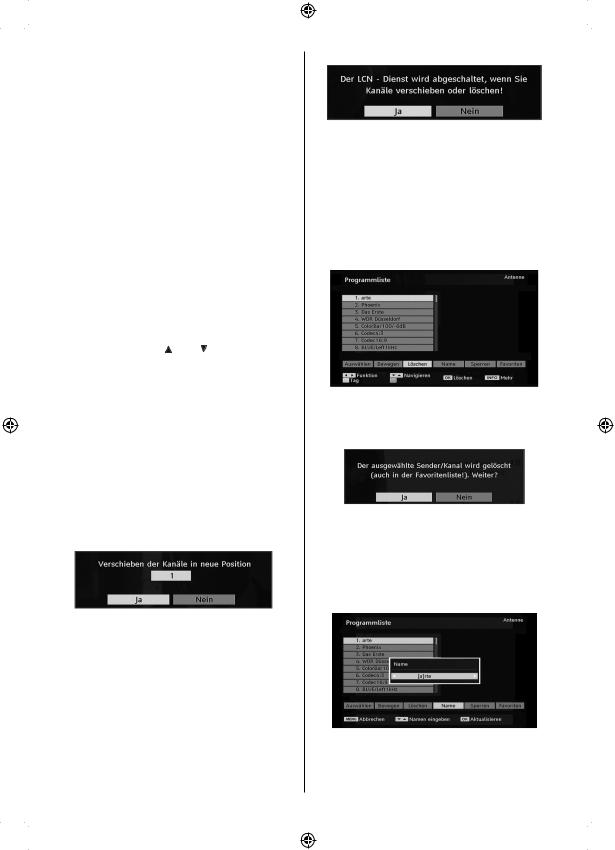
Kanalliste
Drücken Sie im Hauptmenü (Main Menu) die Tasten
“ ” oder “
” oder “ ” auf der Fernbedienung, stellen Sie sicher, dass die erste Option Kanalliste markiert ist und drücken Sie die Taste OK, um die Kanalliste
” auf der Fernbedienung, stellen Sie sicher, dass die erste Option Kanalliste markiert ist und drücken Sie die Taste OK, um die Kanalliste
(Channel List) anzuzeigen.
Sie können die folgenden Tasten für die Funktionen Verschieben, Löschen und Sperren verwenden.
• In der Option Kanalliste werden die Kanäle verwaltet.
GELB: Wählt den Kanal aus bzw. hebt die Auswahl auf.
BLAU: Wählt alle Kanäle aus bzw. hebt die Auswahl auf.
Hinweis: Sie können zwischen normalen TVund Kabelkanälen mit der Taste BLAU auf der Fernbedienung umschalten.
Navigieren in der Kanalgesamtliste
•Drücken Sie die Tasten “ ” oder “
” oder “ ” um den vorherigen bzw. nächsten Kanal auszuwählen.
” um den vorherigen bzw. nächsten Kanal auszuwählen.
•Sie können die Tasten  oder
oder  drücken, um einen Seite weiter nach oben oder unten zu blättern.
drücken, um einen Seite weiter nach oben oder unten zu blättern.
•Um einen bestimmten Kanal anzusehen, markieren Sie ihn mit den Tasten “ ” oder “
” oder “ ” und drücken Sie dann die Taste OK, während über die Tasten “
” und drücken Sie dann die Taste OK, während über die Tasten “  ” oder “
” oder “ ” in der Option Kanalliste (Channel List) das Symbol “Select” markiert wird.
” in der Option Kanalliste (Channel List) das Symbol “Select” markiert wird.
Verschieben von Kanälen in der Kanalliste
•Drücken Sie die Taste “ ” oder “
” oder “ ” um einen Kanal auszuwählen, der verschoben werden soll.
” um einen Kanal auszuwählen, der verschoben werden soll.
•Drücken Sie die Tasten “ ” oder “
” oder “ ” um im Menü Kanalliste die Option „Verschieben“ auszuwählen und drücken Sie OK zur Bestätigung.
” um im Menü Kanalliste die Option „Verschieben“ auszuwählen und drücken Sie OK zur Bestätigung.
Hinweis:Wenn Sie die Programmnummer des Kanals, den Sie verschieben wollen, eingeben, erscheint die Meldung “....Kanaldienste werden ersetzt. Wollen Sie fortsetzen?” als OSD-Anzeige.
Drücken Sie OK zur Bestätigung oder “Nein” zum
Abbrechen des Vorganges.
Hinweis: Der folgende Bildschirm wird eingeblendet, wenn Sie nach der logischen Kanalnummer (LCN) sortierte Kanäle verschieben oder löschen wollen.
Wählen Sie “JA”, um fortzufahren. Wählen Sie “NEIN” um abzubrechen (Die Funktion LCN ist nur für die
Länderoptionen Deutschland, Österreich, Schweiz und Italien verfügbar).
Löschen von Kanälen in der Kanalliste
•Drücken Sie die Taste “ ” oder “
” oder “ ” um einen Kanal auszuwählen, der gelöscht werden soll.
” um einen Kanal auszuwählen, der gelöscht werden soll.
•Drücken Sie die Tasten“ ” oder “
” oder “ ” um im Kanallisten-
” um im Kanallisten-
Menü die Option “Löschen” auszuwählen.
Drücken Sie die Taste “OK’, um den in der Kanalliste markierten Kanal zu löschen. Der folgende Hinweis erscheint dann auf dem Bildschirm.
Kanäle umbenennen
Um einen bestimmten Kanal umzubenennen, muss der Kanal über die Tasten “ ” oder “
” oder “ ” markiert und anschließend über die Tasten “
” markiert und anschließend über die Tasten “ ” oder “
” oder “ ” das Symbol “Namen bearbeiten” hervorgehoben werden. Drücken
” das Symbol “Namen bearbeiten” hervorgehoben werden. Drücken
Sie die Taste “OK”, um die Umbenennungsfunktion zu aktivieren.
MitdenTasten“ ”oder“
”oder“ ”könnenSiedenEingabepunkt zum nächsten/vorigen Zeichen verschieben. Über die
”könnenSiedenEingabepunkt zum nächsten/vorigen Zeichen verschieben. Über die
Tasten “ ” oder “
” oder “ ” können Sie das aktuelle Zeichen ändern. So wird zum Beispiel das Zeichen ‘b’ zu
” können Sie das aktuelle Zeichen ändern. So wird zum Beispiel das Zeichen ‘b’ zu
Deutsch - 16 -
01_MB37D_[DE]_3920UK_IDTV_TC_22743W_BRONZE15_10070360_50177320.indd 16 |
15.11.2010 12:31:34 |

einem ‘a’ nach Drücken der AUF-Taste, und zu einem ‘c’ nach Drücken der AUF-Taste. Durch Drücken der
Zifferntasten “0...9” können Sie das markierte Zeichen durch eines der Zeichen, die über der Taste aufgedruckt sind, ersetzen.
Drücken Sie die Taste “MENU”, um die Bearbeitung abzubrechen oder die Taste OK, um den neuen Namen zu speichern.
Kanäle sperren
Das Sperren von Kanälen bietet die Möglichkeit, bestimmte Kanäle nur mit Passwort zugänglich zu machen.
Um einen Kanal zu sperren, müssen Sie zunächst das Kindersicherungs-Passwort kennen. Es ist werksseitig auf 0000 gesetzt und kann nur im Menü Einstellungen (Configuration) geändert werden.
Markieren Sie durch Drücken der Tasten“ ” oder “
” oder “ ” den Kanal, den Sie sperren möchten, und wählen Sie dann die Option “Sperren” durch Drücken der Tasten “
” den Kanal, den Sie sperren möchten, und wählen Sie dann die Option “Sperren” durch Drücken der Tasten “ ” oder “
” oder “ ” aus. Drücken Sie dann die Taste OK, und eine Passwort-Box wird eingeblendet.
” aus. Drücken Sie dann die Taste OK, und eine Passwort-Box wird eingeblendet.
Favoriten einrichten
Um einen Favoriten einzustellen, markieren Sie im unteren Teil des Menüs Kanalliste die Option “Favoriten”. Drücken Sie dann OK, und das Menü
Favoritenliste bearbeiten wird eingeblendet.
Kanal zu einer Favoritenliste hinzufügen
Markieren Sie durch Drücken der Tasten “
” oder “ ” den Kanal, den Sie zur Favoritenliste hinzufügen möchten. Drücken Sie die Taste OK, um den markierten Kanal zu der Favoritenliste hinzuzufügen. Das Symbol F zeigt an, dass ein Kanal zur Favoritenliste hinzugefügt wurde.
” den Kanal, den Sie zur Favoritenliste hinzufügen möchten. Drücken Sie die Taste OK, um den markierten Kanal zu der Favoritenliste hinzuzufügen. Das Symbol F zeigt an, dass ein Kanal zur Favoritenliste hinzugefügt wurde.
Kanal aus der Favoritenliste entfernen
•Markieren Sie den Kanal, den Sie aus der Favoritenliste entfernen wollen, und drücken Sie dann OK, um ihn zu löschen. Sie können die Taste OK drücken, um einen
Kanal wieder hinzuzufügen.
•Um die Favoriten zu aktivieren, gehen Sie ins Menü
Einstellung und wählen Sie Favoritenmodus. Stellen
Sie die Option Favoritenmodus mit den Tasten “
” oder “ ” auf ein. Um den Favoritenmodus zu verlassen, stellen Sie die Option Favoriten-Modus auf Aus.
” auf ein. Um den Favoritenmodus zu verlassen, stellen Sie die Option Favoriten-Modus auf Aus.
Hint: Mit der Taste “INFO” erhalten Sie im IDTV-
Modus Hilfeinformationen.
Programmführer
Dieser Abschnitt entspricht den Hinweisen auf der Seite Allgemeine Bedienung. Bitte lesen Sie den
Abschnitt EPG im Kapitel Allgemeine Bedienung.
Timer
Um das Timer-Fenster anzuzeigen, drücken Sie entweder die Taste TIME auf der Fernbedienung, oder aktivieren Sie die Option aus dem Hauptmenü heraus. Um einen Timer hinzuzufügen, drücken Sie die Taste GELB auf der Fernbedienung. Das Fenster “Timer hinzufügen” wird eingeblendet.
Kanal: Mit den Tasten “ ” oder “
” oder “ ” können Sie durch die TVoder Radioliste navigieren.
” können Sie durch die TVoder Radioliste navigieren.
Datum: Das Beginndatum wird über die Tasten Links/
Rechts oder die Zifferntasten eingegeben.
Start: Die Beginnzeit wird über die Tasten Links/
Rechts oder die Zifferntasten eingegeben.
Ende: Die Endzeit wird über die Tasten Links/Rechts oder die Zifferntasten eingegeben.
Dauer: Zeigt die Dauer der Aufnahme an.
Die Option Dauer wird automatisch angezeigt, nachdem die Startund Endzeiten eingegeben wurden.
Ändern / Löschen: Damit können alle Änderungen für andere Benutzer erlaubt oder gesperrt werden.
Sie können die Einstellungen durch Drücken der Taste
GRÜN speichern oder den Vorgang durch Drücken der Taste ROT abbrechen. Sie können die Liste über die Taste GRÜN bearbeiten und mit der Taste ROT löschen.
Common Interface
Drücken Sie die Taste “MENU”, um das Hauptmenü anzuzeigen, und markieren Sie die Zeile “Common Interface” über die Tasten “ ” oder “
” oder “ ” Drücken Sie anschließend die Taste OK.
” Drücken Sie anschließend die Taste OK.
Deutsch - 17 -
01_MB37D_[DE]_3920UK_IDTV_TC_22743W_BRONZE15_10070360_50177320.indd 17 |
15.11.2010 12:31:34 |
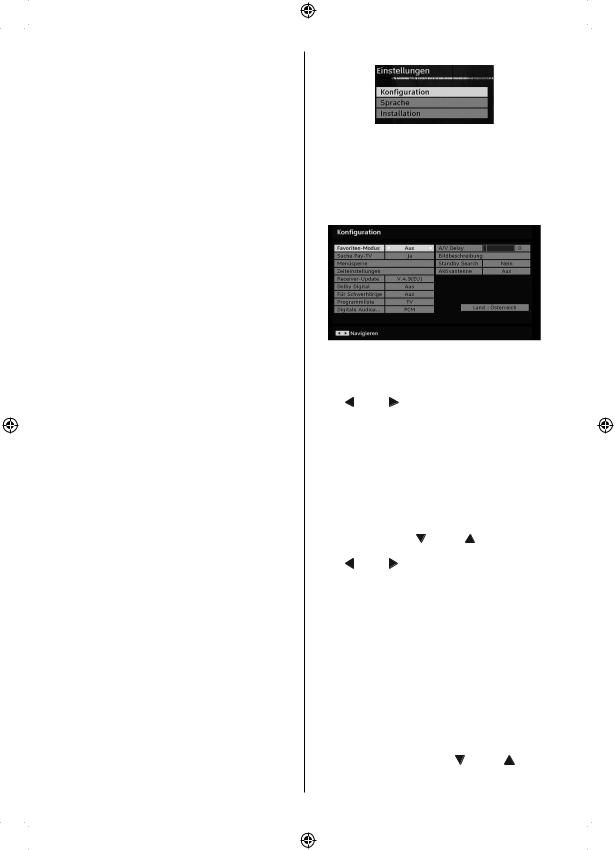
Um die kostenpflichtigen Kanäle der digitalen, |
|
terrestrischen oder Kabel-Programme sehen zu |
|
können, ist es Voraussetzung, sich bei einem Pay- |
|
TV-Anbieter anzumelden. |
|
Besorgen Sie sich durch die Anmeldung bei einem |
|
Pay-TV-Anbieter die CAM-Module und die Smartcard |
|
und setzen Sie sie wie folgt in das TV-Gerät ein: |
Einstellungen |
• Schalten Sie das TV-Gerät aus und ziehen Sie den |
Zum Konfigurieren Ihrer TV-Einstellungen. Wählen |
Netzstecker. |
die Option Einstellungen aus dem Menü Setup |
• Setzen Sie das CAM-Modul ein und führen Sie |
und drücken Sie dann OK, um dieses Menü |
anschließend die Karte in den Schlitz ein. |
aufzurufen. Drücken Sie die Taste RETURN auf der |
•Das CAM-Modul sollte korrekt eingesetzt werden. Fernbedienung, um das Menü zu verlassen. In der falschen Orientierung kann das Modul nicht
eingesetzt werden. Versuchen Sie nicht, das CAM-
Modul mit Gewalt einzuführen, da dies sowohl das
Modul als auch den Steckplatz am TV beschädigen kann.
•Schließen Sie das TV-Gerät wieder an die
Stromversorgung an, schalten Sie es ein und warten
Sie einen Moment, bis die Karte aktiviert wurde.
• Bei manchen CAM-Modulen kann folgende |
|
|
|
Einstellungen notwendig sein: Stellen Sie das |
|
|
|
CAM-Modul ein, indem Sie das Menü DIGITAL-TV, |
Favoriten-Modus |
|
|
Option Common Interface, aufrufen, und dann die |
VerwendenSiedieseFunktion,umdenFavoritenmodus |
||
Taste OK drücken. (Das Menü CAM-Setup wird nicht |
|||
zu aktivieren oder zu deaktivieren. Drücken Sie die |
|||
angezeigt, wenn es nicht erforderlich ist). |
|||
Taste “ ” oder “ ” um diese Funktion auf Ein oder |
|||
• Um die Vertragsinformationen anzusehen: |
|||
Aus zu stellen. |
|
||
• Rufen Sie das DTV Modus; drücken Sie die Taste |
Verschlüsselte Kanäle suchen |
|
|
“MENU”, markieren Sie Common Interface und |
Die Funktion Verschlüsselte Kanäle suchen ist nach |
||
drücken Sie die Taste OK. |
|||
Durchführung der Erstinstallation immer auf EIN |
|||
• Wenn kein Modul eingesetzt ist, erscheint der |
|||
gestellt. Wenn diese Einstellung gesetzt ist, werden |
|||
Hinweis: “Es konnte kein Common Interface- |
beim Suchvorgang auch die verschlüsselten Kanäle |
||
Modul gefunden werden” |
gesucht. Wird die Funktion manuell auf AUS gesetzt, |
||
• Weitere Informationen über die Einstellungen finden |
werden bei der automatischen oder manuellen Suche |
||
Sie in der Bedienungsanleitung des Moduls. |
keine verschlüsselten Kanäle berücksichtigt. Wählen |
||
ACHTUNG: Sie dürfen das CI-Modul nur einsetzen |
Sie mit den Tasten “ ” oder “ |
” die Einstellung |
|
Verschlüsselte Kanäle suchen und drücken Sie die |
|||
oder entfernen, wenn das TV-Gerät im STANDBY- |
|||
Taste “ ” oder “ ” um die Option auf Ein oder Aus |
|||
Modus oder ABGESCHALTET ist. |
|||
zu setzen. |
|
||
TV-Setup |
|
||
Kindersicherung |
|
||
Mit dieser Option können Sie die TV-Funktionen |
|
||
• Manche Kanäle senden Material, das die jüngeren |
|||
anzeigen. |
|||
Mitglieder Ihrer Familie nicht sehen sollten. Jeder |
|||
Vom Hauptmenü aus gelangen Sie zum Menü Digital- |
|||
Kanal kann ‘gesperrt’ werden, damit er nicht zur |
|||
TV-Setup. Drücken Sie die Taste “MENU”, um das |
Ansicht ausgewählt werden kann, ohne dass vorher |
||
Hauptmenü aufzurufen und markieren Sie über die |
ein vierstelliger PIN-Code eingegeben wird. Auf |
||
Tasten oder die Option „TV Setup“. Drücken Sie die |
diese Art und Weise kann jeder beliebige Kanal, der |
||
Taste OK, um das Menü TV-Setup aufzurufen. |
für jüngere Zuschauer nicht geeignet ist, geschützt |
||
Im Abschnitt “Menüsystem Analog-TV” finden |
werden. |
|
|
Sie ausführliche Informationen über sämtliche |
• Diese Funktion aktiviert bzw. deaktiviert das Menü- |
||
Menüoptionen. |
Schutzsystem und ermöglicht eine Änderung des |
||
Einstellungen |
PIN-Codes. |
” oder “ ” um die |
|
Die Einstellungen in diesem Menü sehen wie folgt |
• Verwenden Sie die Taste “ |
||
Option Jugendschutzeinstellungen markieren. |
|||
aus: |
|||
Drücken Sie die Taste OK, um zum Menü |
|||
|
|||
Deutsch |
- 18 - |
|
|
01_MB37D_[DE]_3920UK_IDTV_TC_22743W_BRONZE15_10070360_50177320.indd 18 |
15.11.2010 12:31:35 |
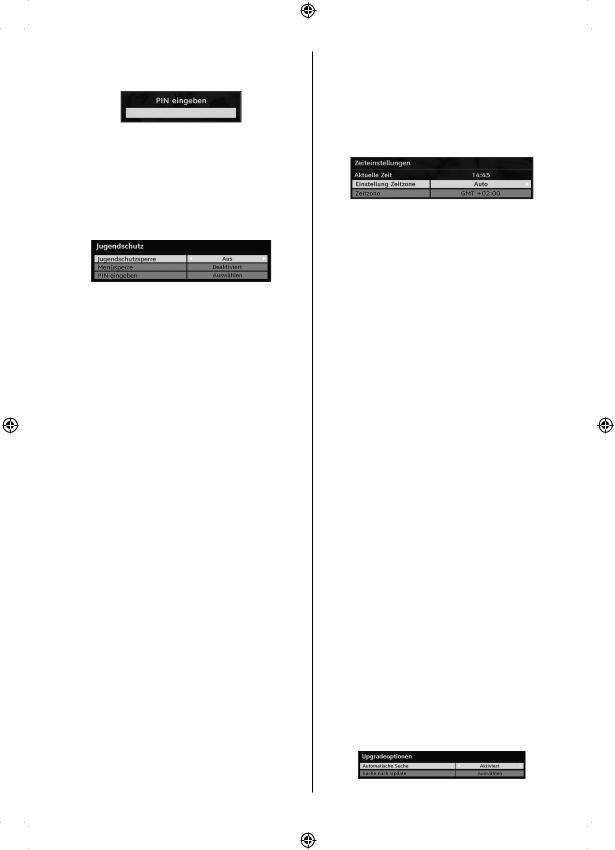
Jugendschutzeinstellungen zu gelangen. Es wird ein Dialogfenster geöffnet, in dem der Sperrcode abgefragt wird.
Es gibt nur einen Code, der anfänglich auf “0000” gesetzt ist. Geben Sie den Sperrcode ein. Wenn der falsche Sperrcode eingegeben wurde, wird der folgende Hinweis “FALSCHER PIN” eingeblendet und das TV-Gerät kehrt zum vorhergehenden
Menü zurück. Ist der PIN korrekt, wird das Menü Jugendschutzeinstellungen mit den folgenden
Optionen eingeblendet.
Alterssperre (**)
(**) Wenn Sie die Option Land bei der Erstinstallation auf UK einstellen, ist die Option Alterssperre nicht sichtbar. Ist diese Option eingestellt, bezieht sie vom
Sender Altersinformationen. Ist die entsprechende
Altersstufe im Gerät deaktiviert, gibt das TV-Gerät die entsprechenden Bildund Tonsignale nicht wieder.
Menüsperre
Verwenden Sie die Tasten “ ” oder “
” oder “ ” um die Menüsperre einzustellen. Hier können Sie die
” um die Menüsperre einzustellen. Hier können Sie die
Sperrfunktion für das Hauptmenü (Main Menu) oder
Installationsmenü (Installation Menu) einstellen oder aufheben, um den Zugriff auf die Menüs einzuschränken. Wenn die Menüsperre deaktiviert ist, ist das Menüsystem voll zugänglich.
Deaktiviert: Alle Menüs sind frei zugänglich.
Alle Menüs: Alle Menüs sind nur mit dem richtigen
Sperrcode zugänglich. Damit kann der Benutzer weder Kanäle hinzufügen, löschen, umbenennen, verschieben, noch Timereinstellungen vornehmen.
Menü Installation : Das Menü Installation ist gesperrt, so dass der Benutzer keine Kanäle hinzufügen kann. Beim Verlassen des Menüs Einstellungen (Configuration) werden die Änderungen gespeichert.
PIN einstellen
Verwenden Sie die Tasten “ ” oder “
” oder “ ” um zur Option
” um zur Option
“PIN einstellen” zu gehen. Drücken Sie die Taste
OK, um das Fenster “PIN einstellen” einzublenden.
Verwenden Sie die Zifferntasten, um die neue PIN einzugeben. Zur Bestätigung müssen Sie den neuen
PIN ein zweites Mal eingeben. Der werksseitig eingestellte PIN-Code lautet 0000. Wenn Sie einen neuen PIN einstellen, schreiben Sie diesen bitte auf und bewahren Sie ihn an einem sicheren Ort auf.
Deutsch
Zeiteinstellungen (**)
(**): Die Zeiteinstellung ist für Großbritannien nicht verfügbar.
Markieren Sie im Menü Einstellungen die Option Zeiteinstellungen durch Drücken der Tasten “ ” oder
” oder
“ ”. Drücken Sie OK. Daraufhin wird das Untermenü
”. Drücken Sie OK. Daraufhin wird das Untermenü
Zeiteinstellungen eingeblendet.
Markieren Sie die Option Zeitzoneneinstellung über die Tasten “ ” oder “
” oder “ ”. Die Einstellung dieser Option nehmen Sie mit den Tasten “
”. Die Einstellung dieser Option nehmen Sie mit den Tasten “ ” oder “
” oder “ ” vor. Sie kann auf AUTO oder MANUELL gestellt werden. Wenn AUTO gewählt wird, können die Optionen Aktuelle
” vor. Sie kann auf AUTO oder MANUELL gestellt werden. Wenn AUTO gewählt wird, können die Optionen Aktuelle
Zeit und Zeitzone nicht eingestellt werden.
Wenn für Zeitzoneneinstellung MANUELL ausgewählt wird, kann die Option Zeitzone geändert werden.
•Wählen Sie die Option Zeitzone durch Drücken der Taste “ ” oder “
” oder “ ” aus. Verwenden Sie die
” aus. Verwenden Sie die
Tasten “ ” oder “
” oder “ ” um die Zeitzone zwischen
” um die Zeitzone zwischen
GMT-12 oder GMT+12 zu ändern. Die aktuelle Zeit oben im Menü ändert sich dann entsprechend der eingestellten Zeitzone.
Receiver-Aktualisierung Download über Antenne (OAD)
Um sicherzustellen, dass Ihr TV-Gerät stets auf dem aktuellen Stand ist, müssen Sie diese Einstellung verwenden. Stellen Sie sicher, dass das TV-Gerät im Standby-Modus ist. Das TV-Gerät wird automatisch täglich um 3 Uhr morgens hochgefahren und sucht dann nach neuen Informationen, die eventuell
übertragen werden, und lädt diese automatisch auf
Ihren Receiver herunter. Dieser Vorgang dauert normalerweise etwa 30 Minuten. Wenn Sie um diese Zeit gerade eine wichtige Aufnahme durchführen und diese nicht unterbrechen wollen, müssen Sie die
OAD-Suche wie folgt deaktivieren:
•Drücken Sie die Taste “MENU”, wählen Sie mit den Tasten “ ” oder “
” oder “ ” Setup und drücken Sie wieder OK.
” Setup und drücken Sie wieder OK.
•Markieren Sie mit den Tasten “ ” oder “
” oder “ ” das Menü Einstellungen und drücken Sie OK.
” das Menü Einstellungen und drücken Sie OK.
•Verwenden Sie die Tasten “ ” oder “
” oder “ ” um
” um
“RECEIVERAKTUALISIERUNG” auszuwählen, und drücken Sie OK.
•Ändern Sie mit den Tasten “ ” oder “
” oder “ ” die Option “Automatische Suche” von Aktiviert auf Deaktiviert.
” die Option “Automatische Suche” von Aktiviert auf Deaktiviert.
-19 -
01_MB37D_[DE]_3920UK_IDTV_TC_22743W_BRONZE15_10070360_50177320.indd 19 |
15.11.2010 12:31:35 |

•Markieren Sie das Menü “Nach Upgrade suchen” mit den Tasten “ ” oder “
” oder “ ”und drücken Sie OK, um die Aktualisierung zu starten.
”und drücken Sie OK, um die Aktualisierung zu starten.
•Wenn nach Abschluss des Suchvorgangs keine neuen Software gefunden worden ist, wird auf dem Bildschirm folgender Hinweis eingeblendet:
“Die Suche nach einer Aktualisierung wurde abgeschlossen. Es konnte keine neue Software gefunden werden”.
Dolby Digital
Markieren Sie im Menü Konfiguration die Option Dolby
D durch Drücken der Tasten “ ” oder “
” oder “ ”. Stellen Sie nun mit den Tasten “
”. Stellen Sie nun mit den Tasten “ ” oder “
” oder “ ” Dolby Digital auf Ein oder Aus. Wenn der Kanal, den Sie ansehen, Dolby
” Dolby Digital auf Ein oder Aus. Wenn der Kanal, den Sie ansehen, Dolby
Digital und Dolby Digital Plus unterstützt, können Sie diese Einstellung aktivieren.
Schwerhörige (*)
Wählen Sie mit den Tasten “ ” oder “
” oder “ ” die
” die
Einstellung Hörgeschädigte und drücken Sie die
Taste “ ” oder “
” oder “ ” um die Option auf Ein oder Aus zu setzen.
” um die Option auf Ein oder Aus zu setzen.
Wenn der Programmanbieter spezielle Audiosignale
überträgt, können Sie diese Einstellung auf Ein setzen, um solche Signale zu empfangen
(*) Die Funktion Hörgeschädigte ist für UK nicht verfügbar.
Kanalliste
Verwenden Sie die Tasten “ ” oder “
” oder “ ”, um zur Option Kanalliste (Channel list) zu gehen. Verwenden
”, um zur Option Kanalliste (Channel list) zu gehen. Verwenden
Sie die Tasten “” oder “”, um den Kanallisten-Modus umzuschalten. Wenn Sie hier über die Tasten “ ” oder “
” oder “ ” die Option “Nur TV” wählen, können Sie nur durch TV-Kanäle navigieren. Wenn Sie hier über die Tasten “
” die Option “Nur TV” wählen, können Sie nur durch TV-Kanäle navigieren. Wenn Sie hier über die Tasten “ ” oder “
” oder “ ” die Option “Nur Radio” (Radio
” die Option “Nur Radio” (Radio
Only) wählen, können Sie nur durch Radio-Kanäle navigieren. Wenn Sie hier über die Tasten “ ” oder “
” oder “ ” die Option “Nur Text” (Text only) wählen, können Sie nur durch Text-Kanäle navigieren. Wenn Sie “Alle anzeigen” auswählen, können Sie durch alle Kanäle navigieren. Um die letzten Änderungen zu speichern und das Menü zu verlassen, drücken Sie die Taste
” die Option “Nur Text” (Text only) wählen, können Sie nur durch Text-Kanäle navigieren. Wenn Sie “Alle anzeigen” auswählen, können Sie durch alle Kanäle navigieren. Um die letzten Änderungen zu speichern und das Menü zu verlassen, drücken Sie die Taste
“MENU”.
Digitaler Audioausgang
Verwenden Sie diese Einstellung, um den Signaltyp für den digitalen Audioausgang festzulegen. Verwenden
Sie die Tasten “ ” oder “
” oder “ ” um die Option Digitale
” um die Option Digitale
Audioausgabe auf Komprimiert (AC3) oder PCM
einzustellen. Wenn der ausgewählte Kanal einen komprimierten Audiostream enthält, sollten Sie Ihr
TV-Gerät über den SPDIF-Ausgang an eine externe
Anlage anschließen, damit Sie den Ton hören können.
Wenn Sie keine externe Anlage haben, stellen Sie die Option Digitaler Audioausgang mit der Taste “ ” oder “
” oder “ ” bitte auf “PCM” ein.
” bitte auf “PCM” ein.
AV-Verzögerung
Sie können diese Einstellung verwenden, wenn bei der empfangenen Sendung ein AV-
Synchronisationsproblem besteht. Drücken Sie “ ” oder “
” oder “ ” um die Verzögerung einzustellen.
” um die Verzögerung einzustellen.
Bildbeschreibung (optional)
Die Bildbeschreibung ist ein zusätzlicherAudiotrack mit beschreibenden Texten für Blinde und Sehgeschädigte.
Sie können diese Funktion nur verwenden, wenn der Sender die zusätzliche Audiospur unterstützt.
Wählen Sie eine Option mit den Tasten “ ” oder “
” oder “
 ” aus. Verwenden Sie die Taste “
” aus. Verwenden Sie die Taste “ ” oder “
” oder “ ” zur Einstellung.
” zur Einstellung.
Bildbeschreibung (optional)
Mit dieser Einstellung können Sie die Bildbeschreibung aktivieren oder deaktivieren, indem Sie die Tasten “ ” oder “
” oder “ ” drücken.
” drücken.
Bevorzugte Sprache (optional)
Durch Drücken der Tasten “ ” oder “
” oder “ ” können Sie die bevorzugte Sprache für die Bildbeschreibung ändern. Diese Einstellung kann nur verwendet werden, wenn die Option auch verfügbar ist.
” können Sie die bevorzugte Sprache für die Bildbeschreibung ändern. Diese Einstellung kann nur verwendet werden, wenn die Option auch verfügbar ist.
Relative Lautstärke (optional)
Mit dieser Einstellung kann die Lautstärke der Bildbeschreibung relativ zur Gesamtlautstärke verringert oder erhöht werden.
Standby-Suche (*)
(*) Diese Einstellung ist nur sichtbar, wenn die Option
Land auf Dänemark, Schweden, Norwegen oder
Finnland eingestellt ist.
Wählen Sie mit den Tasten “ ” oder “
” oder “ ” die Einstellung Standby-Suche und drücken Sie die Taste “
” die Einstellung Standby-Suche und drücken Sie die Taste “ ” oder “
” oder “ ” um die Option auf Ein oder Aus zu setzen. Wenn Sie die Standby-Suche auf Aus stellen, ist diese
” um die Option auf Ein oder Aus zu setzen. Wenn Sie die Standby-Suche auf Aus stellen, ist diese
Funktion nicht verfügbar.
Um die Standby-Suche zu verwenden, stellen Sie bitte die Option Standby-Suche auf Ein.
Aktive Antenne (*)
Markieren Sie die Option Aktive Antenne mit den
Tasten “ ” oder “
” oder “ ” Wenn für die Antennenleistung durch Drücken der Tasten “
” Wenn für die Antennenleistung durch Drücken der Tasten “ ” oder “
” oder “ ” die Option Ein gewählt wird, werden +5V in den Ausgang der Antenne gespeist. Damit können auch aktive
” die Option Ein gewählt wird, werden +5V in den Ausgang der Antenne gespeist. Damit können auch aktive
Antennen verwendet werden.
Deutsch - 20 -
01_MB37D_[DE]_3920UK_IDTV_TC_22743W_BRONZE15_10070360_50177320.indd 20 |
15.11.2010 12:31:36 |

Hinweis: Wenn anstelle einer aktiven eine Standardantenne verwendet wird, sollten die Option auf “Aus” gestellt werden.
Übertragungstyp (Broadcast Type)
Wenn Sie den gewünschten Übertragungstyp mit den Tasten “ ” oder “
” oder “ ” einstellen, zeigt das TV-
” einstellen, zeigt das TV-
Gerät die entsprechende Kanalliste an. Gibt es für den gewählten Typ keine gespeicherten Kanäle, wird die Meldung “Keine Kanäle für diesen Typ gefunden” (“No channels for this type have been found.”) angezeigt.
Spracheinstellungen
In diesem Menü kann der Benutzer die bevorzugte Sprache einstellen. Wählen Sie die Option “Sprache” im
Menü Setup und drücken Sie die Taste OK. Das Menü
Spracheinstellungen wird angezeigt.
Sie können die gewünschten Spracheinstellungen mit den Tasten “ ” /“
” /“ ” und “
” und “ ”/“
”/“ ” vornehmen.
” vornehmen.
Hinweis: Wenn die Option Land auf Dänemark,
Schweden, Norwegen oder Finnland eingestellt ist, funktioniert das Menü Spracheinstellungen wie folgt:
Spracheinstellungen
Verwenden Sie die Tasten “ ” oder “
” oder “ ” um die
” um die
Menüoptionen zu markieren, und drücken Sie dann die Tasten “ ” oder “
” oder “ ” um sie einzustellen.
” um sie einzustellen.
•Die Option Audiosprache wird zur Festlegung der
Audiosprache des Kanals verwendet. Die primären
Einstellungen haben die höchste Priorität, wenn mehrere Auswahlmöglichkeiten in einer Übertragung vorhanden sind. Die sekundären Einstellungen sind
Deutsch
die Alternativen, wenn die primären Optionen nicht verfügbar sind.
•EPG-Sprache: Wenn die empfangenen EPG-Daten die gewählte EPG-Sprache enthalten, werden die
EPG-Sprachdaten entsprechend geändert.
•Mit der Option Teletextsprache wird die gewünschte
Teletextsprache eingestellt.
Medienuntertitel: Damit die Untertitel richtig angezeigt werden, verwenden Sie bitte diese Einstellung, um eine DivX-Untertitelsprache auszuwählen.
Wählen Sie die gewünschte Sprachoption durch Drücken der Taste “ ” oder “
” oder “ ” aus.
” aus.
Installation
Das Menü Installation soll Ihnen hauptsächlich beim effektiven Erstellen einer Kanaltabelle behilflich sein. Wählen Sie die Option Setup im Hauptmenü und drücken Sie die Taste OK. Die Optionen des
Installationsmenüs werden eingeblendet. Wählen Sie die Option Installation durch Drücken der Tasten “
” oder “ ” aus der Liste aus.
” aus der Liste aus.
Antenneninstallation (Aerial Installation)
Wählen Sie die Zeile Antenneninstallation und drücken Sie OK, um den Menüinhalt anzuzeigen.
Automatische Kanalsuche
DieAutomatische Suche wird gestartet, wenn die Taste
OK gedrückt wird, während die Option Automatische
Kanalsuche markiert ist. Auf dem Bildschirm wird folgender Hinweis eingeblendet:
Markieren Sie über die Tasten “ ” oder “
” oder “ ” Ja oder
” Ja oder
Nein, und drücken Sie zur Bestätigung die Taste
OK.
Wenn Ja ausgewählt wird, beginnt die automatische
Suche.
Wenn Nein ausgewählt wird, wird die automatische
Suche abgebrochen.
- 21 -
01_MB37D_[DE]_3920UK_IDTV_TC_22743W_BRONZE15_10070360_50177320.indd 21 |
15.11.2010 12:31:36 |

Nach Abschluss der Suche nach digitalen Kanälen wird eine Meldung eingeblendet, die die Suche nach analogen Kanälen abfragt.
Markieren Sie Ja und drücken Sie die Taste OK, um nach analogen Kanälen zu suchen. Das folgende
Menü erscheint für die Suche nach analogen
Kanälen:
Stellen Sie die Option Sprache ein, indem Sie die Taste “ ” oder “
” oder “ ” drücken. Drücken Sie die Taste “
” drücken. Drücken Sie die Taste “  ” oder “
” oder “ ” um die Option Land zu markieren, und stellen Sie diese dann mit “
” um die Option Land zu markieren, und stellen Sie diese dann mit “ ” oder “
” oder “ ” ein. Wählen
” ein. Wählen
Sie die Option Teletext-Sprache mit den Tasten “ ” oder “
” oder “ ” aus. Wählen Sie eine Region mit den Tasten “
” aus. Wählen Sie eine Region mit den Tasten “  ” oder “
” oder “ ” aus. Wenn Sie fertig sind, drücken Sie OK oder ROT, um fortzusetzen: Zum Abbrechen drücken
” aus. Wenn Sie fertig sind, drücken Sie OK oder ROT, um fortzusetzen: Zum Abbrechen drücken
Sie die Taste BLAU.
Nach Abschluss des APS wird die Programmtabelle auf dem Bildschirm angezeigt. In der Programmtabelle sehen Sie die Programmnummern sowie die Namen, die den Programmen zugeordnet sind.
Kanalsuche (Channel Search)
Bei der manuellen Suche wird die Nummer des
Multiplexers manuell eingegeben und es wird nur dieser Multiplexer nach Kanälen durchsucht. Für jede gültige Kanalnummer wird der Signalpegel und die Signalqualität auf dem Bildschirm eingeblendet.
Bei Kanalsuche und automatischer Suche wird jeder bestehende Kanal in der Datenbank nicht noch einmal gespeichert, damit es keine Duplikate gibt.
Frequenzsuche (Frequency Search)
Geben Sie die gewünschte Frequenz ein. Drücken Sie
OK, wenn Sie fertig sind, und das TV-Gerät beginnt die Frequenzsuche.
Netzwerksuche (Network Search)
Wenn Sie die Zeile Netzwerksuche (Network Search) wählen und die Taste OK drücken, wird der folgende
Menübildschirm eingeblendet:
Deutsch
Wählen Sie JA (YES) und der Bildschirm
Netzwerksuche (Network Search) wird eingeblendet.
Ser Vorgang wird dann gestartet.
Während der Netzwerksuche (Network Search) werden Kanäle, die die entsprechende NetzwerkInformation haben, durch die automatische Suche lokalisiert. Nach Abschluss der Suche wird eine
Meldung eingeblendet, die die Suche nach analogen Kanälen abfragt. Die Installation der analogen Kanäle wird im Abschnitt “Automatische Kanalsuche” weiter oben erklärt.
Kabelinstallation (Cable Installation)
Wählen Sie die Zeile Kabelinstallation (Cable Installation) und drücken Sie OK, um den Menüinhalt anzuzeigen.
Automatische Kanalsuche
DieAutomatische Suche wird gestartet, wenn die Taste
OK gedrückt wird, während die Option Automatische
Kanalsuche Automatische Kanalsuche (Automatic Channel Scan) markiert ist. Auf dem Bildschirm wird folgender Hinweis eingeblendet:
Markieren Sie über die Tasten “ ” oder “
” oder “ ” Ja (Yes) oder Nein (No), und drücken Sie zur Bestätigung die
” Ja (Yes) oder Nein (No), und drücken Sie zur Bestätigung die
Taste OK. Wenn Ja ausgewählt wird, beginnt die automatische Suche. Wenn Nein ausgewählt wird, wird die automatische Suche abgebrochen.
In diesem Bildschirm können Sie die Frequenzbereiche wählen. Zum Markieren einer Zeile verwenden Sie die Tasten “ ” oder “
” oder “ ” Sie können den Frequenzbereich mit den Zifferntasten der Fernbedienung manuell
” Sie können den Frequenzbereich mit den Zifferntasten der Fernbedienung manuell
- 22 -
01_MB37D_[DE]_3920UK_IDTV_TC_22743W_BRONZE15_10070360_50177320.indd 22 |
15.11.2010 12:31:37 |
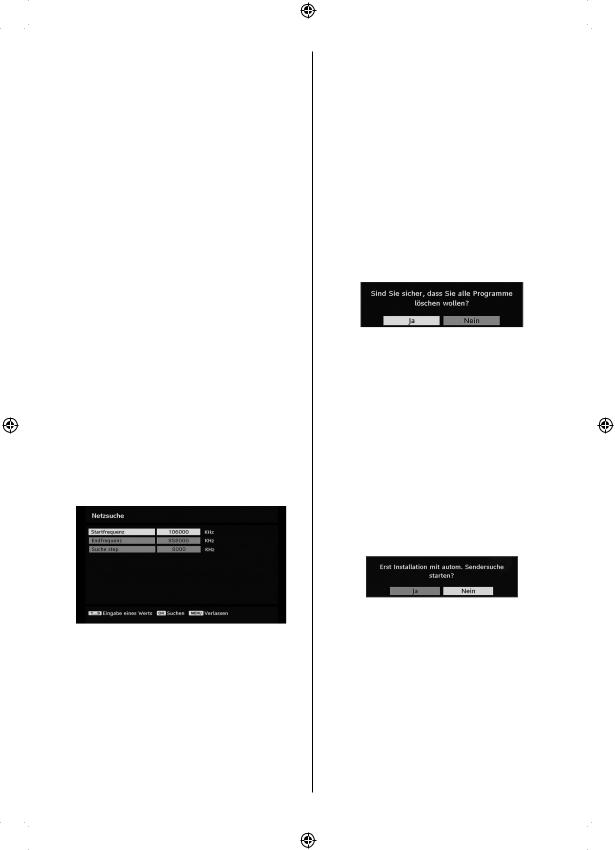
eingeben. Stellen Sie die gewünschte Startund Endfrequenz mit den Zifferntasten auf der
Fernbedienung ein. Danach können Sie das
Suchintervall (Search Step) auf 8000 kHz oder 1000 kHz einstellen. Wenn Sie 1000 kHz wählen, führt das
TV-Gerät den Suchvorgang detaillierter durch. Die Dauer der Suche verlängert sich dementsprechend.
Wenn Sie fertig sind, drücken Sie OK, um die automatische Suche zu starten.
Wenn Sie fertig sind, drücken Sie OK, um die automatische Suche zu starten. Während des
Suchvorgangs wird der Bildschirm Automatische
Suche (Automatic Search) eingeblendet.
Hinweis: Wenn Sie einen sehr großen Abstand zwischen Startund Stopfrequenz eingeben, dauert die automatische Suche sehr lange.
Nach Abschluss der Suche nach digitalen Kanälen wird eine Meldung eingeblendet, die die Suche nach analogen Kanälen abfragt. Operation of analogue channel installation is explained in “Automatic
Channel Scan” section above.
Frequenzsuche (Frequency Search)
Geben Sie die gewünschte Frequenz, Modulation und Symbolrate ein. Die Modulation kann auf Auto,
16QAM, 32QAM, 64QAM, 128QAM und 256QAM eingestellt werden.
Drücken Sie OK, wenn Sie fertig sind, und das TVGerät beginnt die Frequenzsuche.
Netzwerksuche (Network Search)
Wenn Sie die Zeile Netzwerksuche (Network Search) wählen und die Taste OK drücken, wird der folgende Menübildschirm eingeblendet:
Geben Sie die Startund Stopfrequenzbereiche ein, innerhalb welcher Sie suchen wollen. Danach können Sie das Suchintervall (Search Step) auf 8000 kHz oder 1000 kHz einstellen. Wenn Sie 1000 kHz wählen, führt das TV-Gerät den Suchvorgang detaillierter durch. Die Dauer der Suche nimmt dementsprechend zu. Wenn Sie fertig sind, drücken
Sie OK, um fortzusetzen: Ser Vorgang wird dann gestartet. Während der Netzwerksuche (Network
Search) werden Kanäle, die die entsprechende
Netzwerk-Information haben, durch die automatische
Deutsch
Suche lokalisiert und die entsprechenden Frequenzen dieser Kanäle angezeigt.
Nach Abschluss der Suche wird eine Meldung eingeblendet, die die Suche nach analogen Kanälen abfragt Die Installation der analogen Kanäle wird im Abschnitt “Automatische Kanalsuche” weiter oben erklärt.
Diensteliste löschen (*)
(*) Diese Einstellung ist nur sichtbar, wenn die Option
Land auf Dänemark, Schweden, Norwegen oder
Finnland eingestellt ist.
Verwenden Sie diese Einstellung, um die gespeicherten Kanäle zu löschen. Drücken Sie die Taste “ ” oder “
” oder “
 ” um die Option Diensteliste löschen auszuwählen, und drücken Sie anschließend OK.Auf dem Bildschirm erscheint die folgende OSD-Meldung:
” um die Option Diensteliste löschen auszuwählen, und drücken Sie anschließend OK.Auf dem Bildschirm erscheint die folgende OSD-Meldung:
Drücken Sie OK zum Abbrechen.
Wählen Sie Ja, indem Sie die Taste “ ” oder “
” oder “ ” drücken, und anschließend OK, um alle Kanäle zu löschen.
” drücken, und anschließend OK, um alle Kanäle zu löschen.
Erste Installation
Sie können diese Option verwenden, um
Standardeinstellungen zu laden, die werksseitig im
Receiver gespeichert wurden.
Um die Werkseinstellungen zu übernehmen, markieren Sie die Option “Erstinstallation” und drücken Sie die Taste OK. Dann werden Sie gefragt, ob Sie die Einstellungen löschen möchten oder nicht. Wählen Sie “Ja”, indem Sie bei markiertem “Ja” die Taste OK drücken, um die bestehende Kanaltabelle zu löschen.
Nach dem Laden der Werkseinstellungen wird das Menü “Erstinstallation” angezeigt.
Das Menü für die Sprachauswahl erscheint als erstes auf dem Bildschirm. Wählen Sie über die Tasten “ ” oder “
” oder “ ” die gewünschte Sprachoption und aktivieren
” die gewünschte Sprachoption und aktivieren
Sie sie mit der Taste OK.
Danach wird das Menü “Erstinstallation” (First Time
Installation) auf dem Fernsehbildschirm angezeigt.
Wählen Sie durch Drücken der Tasten “ ” oder “
” oder “ ” die gewünschte Option für Land und drücken Sie die
” die gewünschte Option für Land und drücken Sie die
Taste OK (*nur für EU-Länder).
Als Nächstes erscheint die OSD zur Auswahl des
Aktiven Antennenmodus auf dem Bildschirm. Stellen
- 23 -
01_MB37D_[DE]_3920UK_IDTV_TC_22743W_BRONZE15_10070360_50177320.indd 23 |
15.11.2010 12:31:38 |
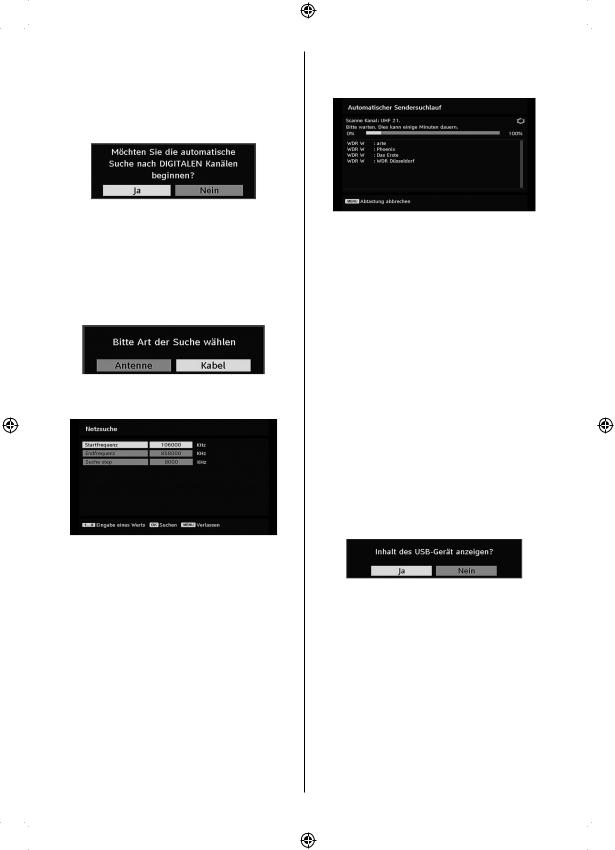
Sie diese mit den Tasten “ ” oder “
” oder “ ” ein und drücken Sie OK, um fortzusetzen. Siehe den Abschnitt “Erste
” ein und drücken Sie OK, um fortzusetzen. Siehe den Abschnitt “Erste
Einstellungen” für weitere Informationen.
Wenn die Option aktiver Antennenmodus ausgewählt worden ist, wird über eine Meldung der Start der automatischen Suche abgefragt.
Markieren Sie die Option “Ja” durch Drücken der
Tasten “ ” oder “
” oder “ ” und drücken Sie anschließend
” und drücken Sie anschließend
OK, um die Installation zu starten. Um eine “Ja” oder “Nein”-Option auszuwählen, markieren Sie die
Option über die Tasten “ ” oder “
” oder “ ” und drücken Sie die Taste OK.
” und drücken Sie die Taste OK.
Danach erscheint auf dem Bildschirm die folgende
OSD-Meldung:
Wenn Sie Option KABEL (CABLE) wählen, wird der folgende Bildschirm angezeigt:
In diesem Bildschirm können Sie die Frequenzbereiche wählen. Zum Markieren einer Zeile verwenden Sie die Tasten “ ” oder “
” oder “ ”. Sie können den Frequenzbereich mit den Zifferntasten der Fernbedienung manuell eingeben. Stellen Sie die gewünschte Startund Endfrequenz mit den Zifferntasten auf der Fernbedienung ein. Danach können Sie das
”. Sie können den Frequenzbereich mit den Zifferntasten der Fernbedienung manuell eingeben. Stellen Sie die gewünschte Startund Endfrequenz mit den Zifferntasten auf der Fernbedienung ein. Danach können Sie das
Suchintervall (Search Step) auf 8000 kHz oder 1000 kHz einstellen. Wenn Sie 1000 kHz wählen, führt das
TV-Gerät den Suchvorgang detaillierter durch. Die
Dauer der Suche verlängert sich dementsprechend.
Wenn Sie fertig sind, drücken Sie OK, um die automatische Suche zu starten. Während des Suchvorgangs wird der Bildschirm Automatische
Suche (Automatic Search) eingeblendet.
Hinweis: Wenn Sie einen sehr großen Abstand zwischen Startund Stopfrequenz eingeben, dauert die automatische Suche sehr lange.
Wenn Sie die Option ANTENNE (AERIAL) aus dem
Bildschirm Suchtyp (Search Type) wählen, sucht das Digital-TV nach digitalen terrestrischen TV-Sendern.
IDTV stellt sich automatisch auf die VHF-
Übertragungskanäle (** für EU-Länder) ein, sucht nach digitalen terrestrischen TV-Übertragungen und zeigt die Namen der gefundenen Kanäle an. Dieser
Vorgang dauert etwa fünf Minuten. Über die Taste “MENU” können Sie den Suchvorgang jederzeit abbrechen.
Hinweis: Kann das Digital-TV keine Kanäle speichern, wird die Meldung “Keine Kanäle verfügbar” auf dem Bildschirm angezeigt.
Egal, ob Sie die Option ANTENNE (AERIAL) oder KABEL (CABLE) im Menü Suchtyp (Search
Type) ausgewählt haben, wird nach Abschluss der automatischen Suche nach Digital-TV-Kanälen ein Abfragedialog eingeblendet, ob Sie analoge Kanäle suchen wollen.
Die Installation der analogen Kanäle wird im Abschnitt “Automatische Kanalsuche” weiter oben erklärt.
Medienbrowser (im DTV-Modus)
Immer wenn Sie einen USB-Speicher an Ihr TVGerät anstecken, wird die folgende Meldung auf dem Bildschirm ausgegeben:
Markieren Sie über die Tasten “ ” oder “
” oder “ ” JA oder NEIN, und drücken Sie zur Bestätigung die Taste
” JA oder NEIN, und drücken Sie zur Bestätigung die Taste
OK.
Oder wählen Sie den Medienbrowser über die Tasten
“ ” oder “
” oder “ ” aus dem Hauptmenü. Drücken Sie OK, um den Inhalt des Medienbrowsers anzuzeigen.
” aus dem Hauptmenü. Drücken Sie OK, um den Inhalt des Medienbrowsers anzuzeigen.
Sie können Audiound Fotodateien von einem USB-
Flashspeicher wiedergeben.
Oder wählen Sie den Medienbrowser über die Tasten “ ” oder “
” oder “ ” aus dem Hauptmenü. Drücken Sie OK, um den Inhalt des Medienbrowsers anzuzeigen. Sie können Audio-, Fotound Videodateien (optional) von einem USB-Flashlaufwerk wiedergeben.
” aus dem Hauptmenü. Drücken Sie OK, um den Inhalt des Medienbrowsers anzuzeigen. Sie können Audio-, Fotound Videodateien (optional) von einem USB-Flashlaufwerk wiedergeben.
Deutsch - 24 -
01_MB37D_[DE]_3920UK_IDTV_TC_22743W_BRONZE15_10070360_50177320.indd 24 |
15.11.2010 12:31:38 |
